¿Por qué mis notificaciones no suenan en el iPhone?
Publicado: 2023-01-07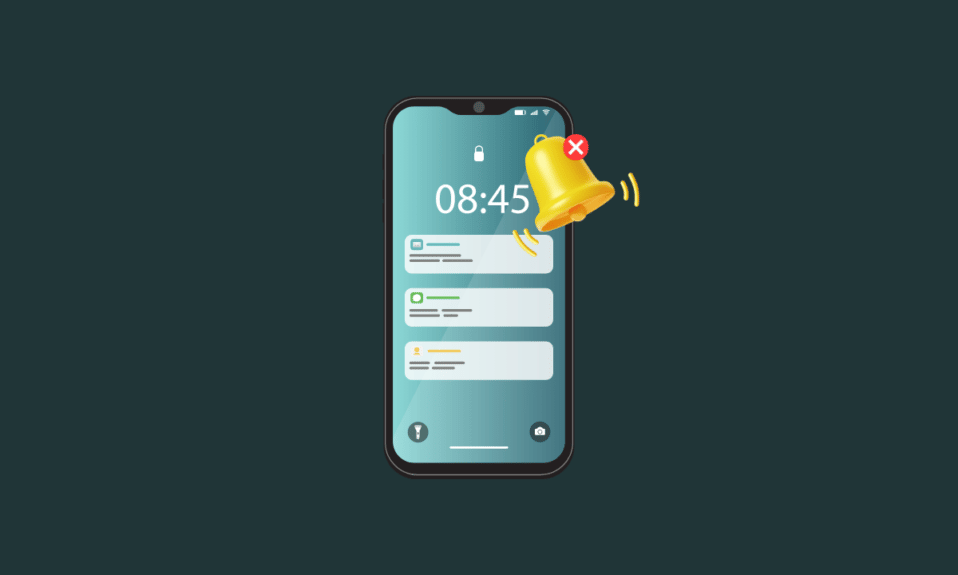
iPhone es el dispositivo más exitoso de Apple Inc. Además, brinda a los usuarios una experiencia de primer nivel con las funciones más recientes e interesantes. Y debido a su sistema operativo, iOS, el nivel de seguridad, la interfaz de usuario y la velocidad son notables. Pero los usuarios de iOS a menudo se encuentran con un problema y preguntan por qué mis notificaciones no suenan en el iPhone. Este problema hace que sea difícil pasar por alto información importante, especialmente cuando su dispositivo no está en sus manos o cerca. Esta guía lo guiará a través de algunos consejos para la solución de problemas que lo ayudarán a reparar el sonido de notificación del iPhone que no funciona. Además, podrá comprender y solucionar el problema del sonido de notificación de iOS 15 que no funciona. ¡Vamos a empezar!
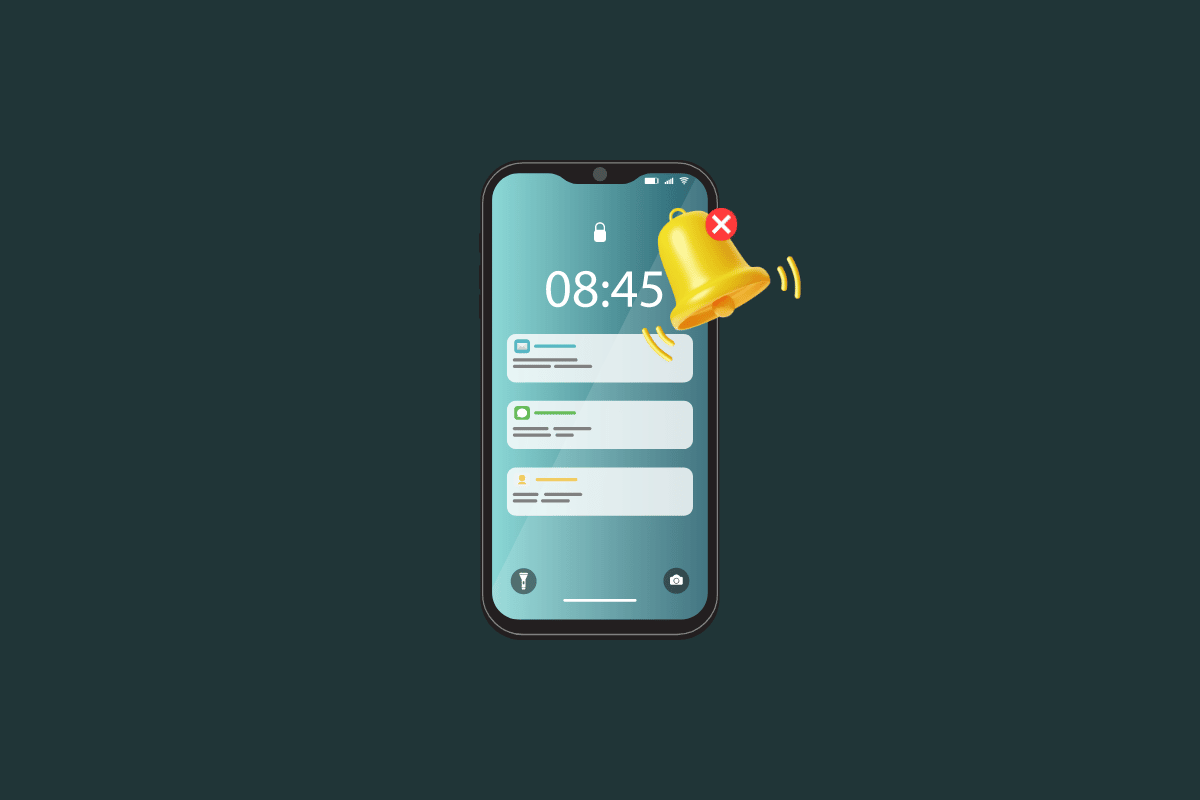
Contenido
- ¿Por qué mis notificaciones no suenan en el iPhone?
- Método 1: desactivar el modo silencioso y DND
- Método 2: permitir notificaciones de mensajes
- Método 3: Reactivar el silencio del destinatario de iMessages
- Método 4: forzar la salida de la aplicación de mensajes
- Método 5: Vuelva a habilitar iMessage
- Método 6: reinicia el iPhone
- Método 7: deshabilite la función Filtrar remitentes desconocidos
- Método 8: Desconectar dispositivos Bluetooth
- Método 9: Desbloquear contactos
- Método 10: habilitar el tono de alerta de mensaje
- Método 11: Habilitar Notificarme
- Método 12: Actualizar iOS
- Método 13: deshabilitar el reenvío de mensajes de texto
- Método 14: restablecer todas las configuraciones
- Método 15: Realice el restablecimiento de fábrica
- Método 16: Póngase en contacto con el soporte de Apple
¿Por qué mis notificaciones no suenan en el iPhone?
Este problema puede deberse a una configuración del sistema que cambió en su iPhone. También es posible que haya realizado algunos ajustes en la aplicación accidentalmente que silenciaron la notificación de la aplicación, que sería específica de la aplicación.
A veces, el problema puede deberse a un error simple del dispositivo que se puede resolver reiniciando el dispositivo. También puede resolver los problemas de sonido de notificación de la aplicación de iPhone forzando el cierre de la aplicación y volviendo a abrirla. Cualquiera que sea la situación, use las soluciones que se enumeran a continuación para resolver el problema con las alertas sin mensajes de texto del iPhone y el sonido de notificación de iOS 15 que no funciona.
Método 1: desactivar el modo silencioso y DND
No habrá un tono de notificación para mensajes de texto nuevos una vez que ponga su iPhone en modo silencioso. Desactive el modo silencioso en su iPhone presionando hacia arriba el interruptor de silencio que se encuentra sobre los botones de volumen para solucionar este problema.
En segundo lugar, cuando su iPhone está en modo No molestar, los nuevos textos no hacen que vibre ni emita ningún sonido. Abra el Centro de control de iOS y verifique si el ícono DND (una luna creciente) es púrpura para resolver esto. Si es así, tóquelo para deshabilitar DND.
1. Abra la aplicación Configuración en su iPhone.

2. Pulse sobre la opción No molestar .
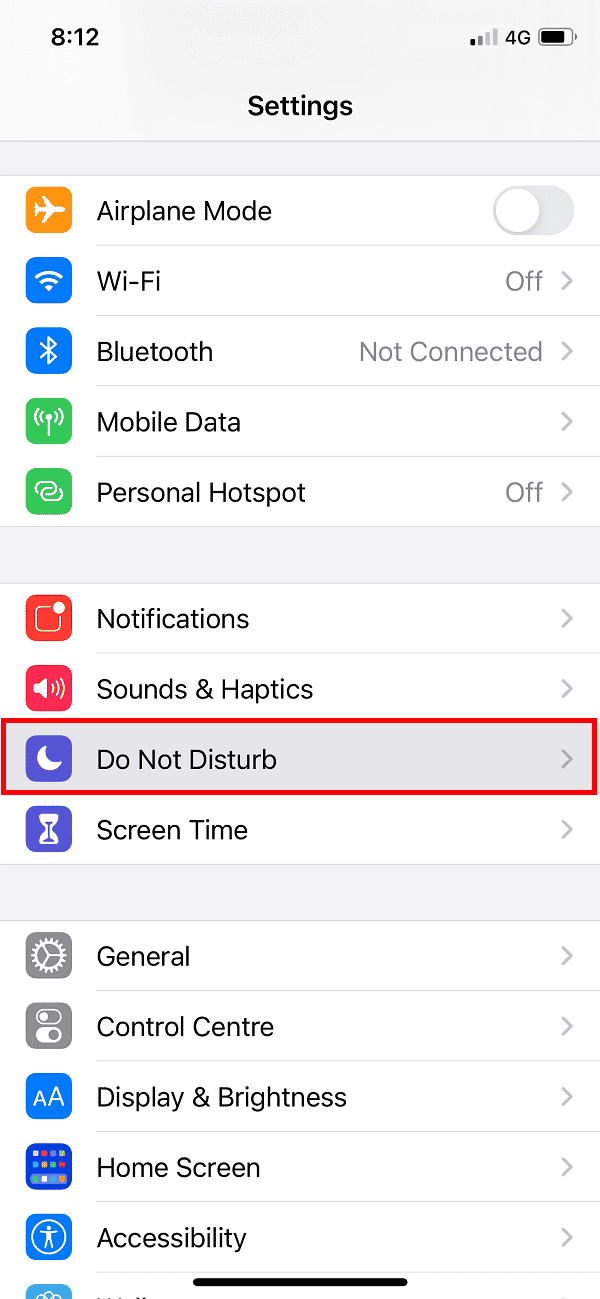
3. Apague el interruptor de la opción No molestar .
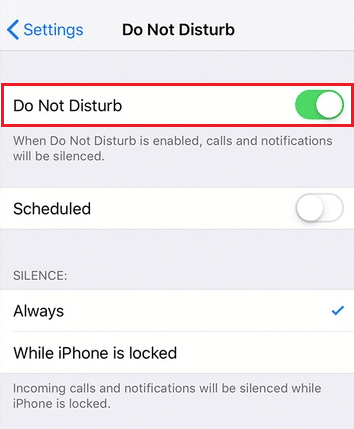
Además, los modos de enfoque en iOS 15 y versiones posteriores le permiten elegir de qué aplicaciones y personas desea permitir las notificaciones. Use el Centro de control o la aplicación Configuración para deshabilitar cualquiera de estos modos si los está usando.
Método 2: permitir notificaciones de mensajes
Habilite la aplicación Mensajes para mostrar mensajes en la pantalla de bloqueo, el Centro de notificaciones y otras ubicaciones si los mensajes de texto no aparecen como notificaciones en su iPhone. Siga los pasos a continuación para reparar el sonido de notificación del iPhone que no funciona
1. Navegue a Configuración > Notificaciones > Mensajes .
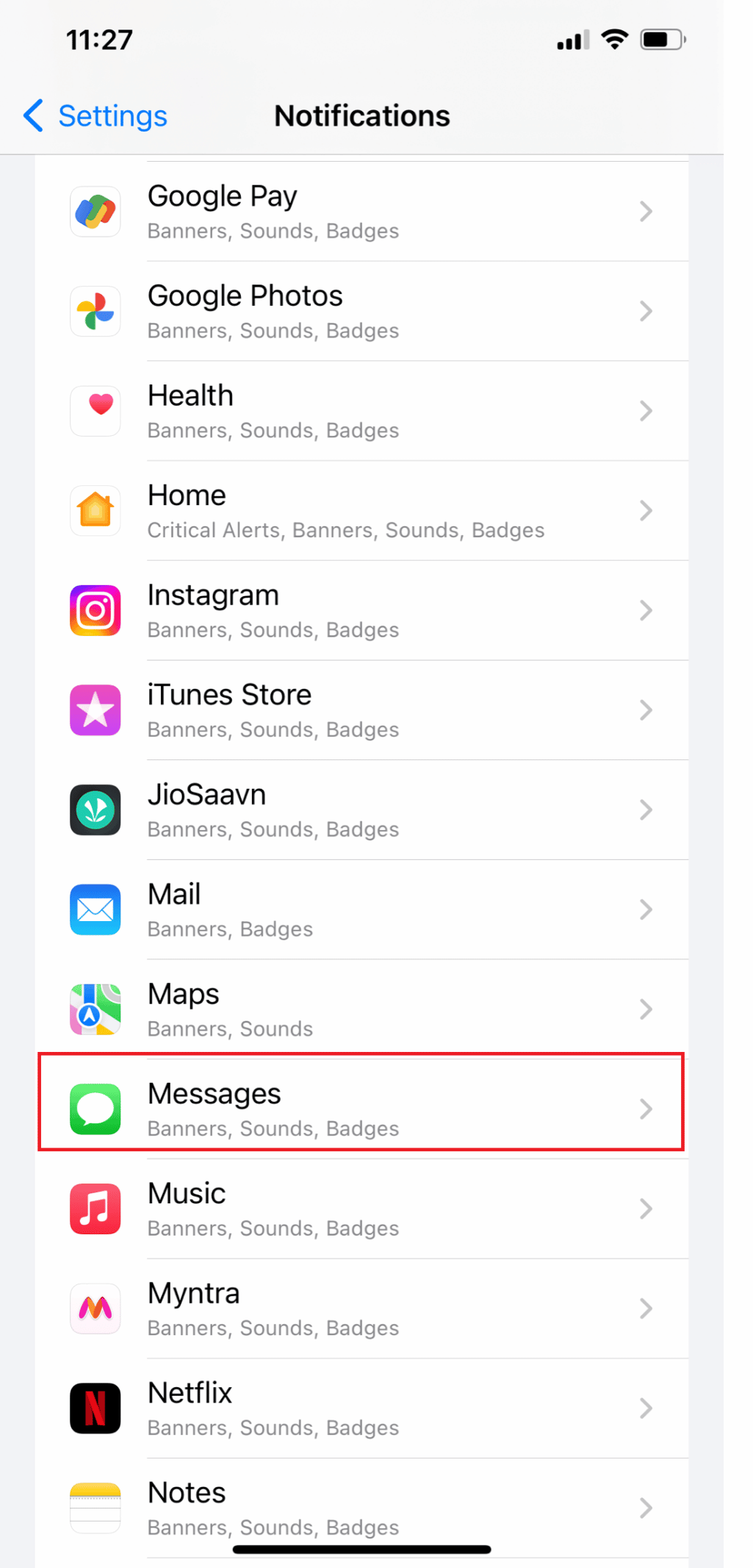
2. Active el interruptor para la opción Permitir notificaciones .
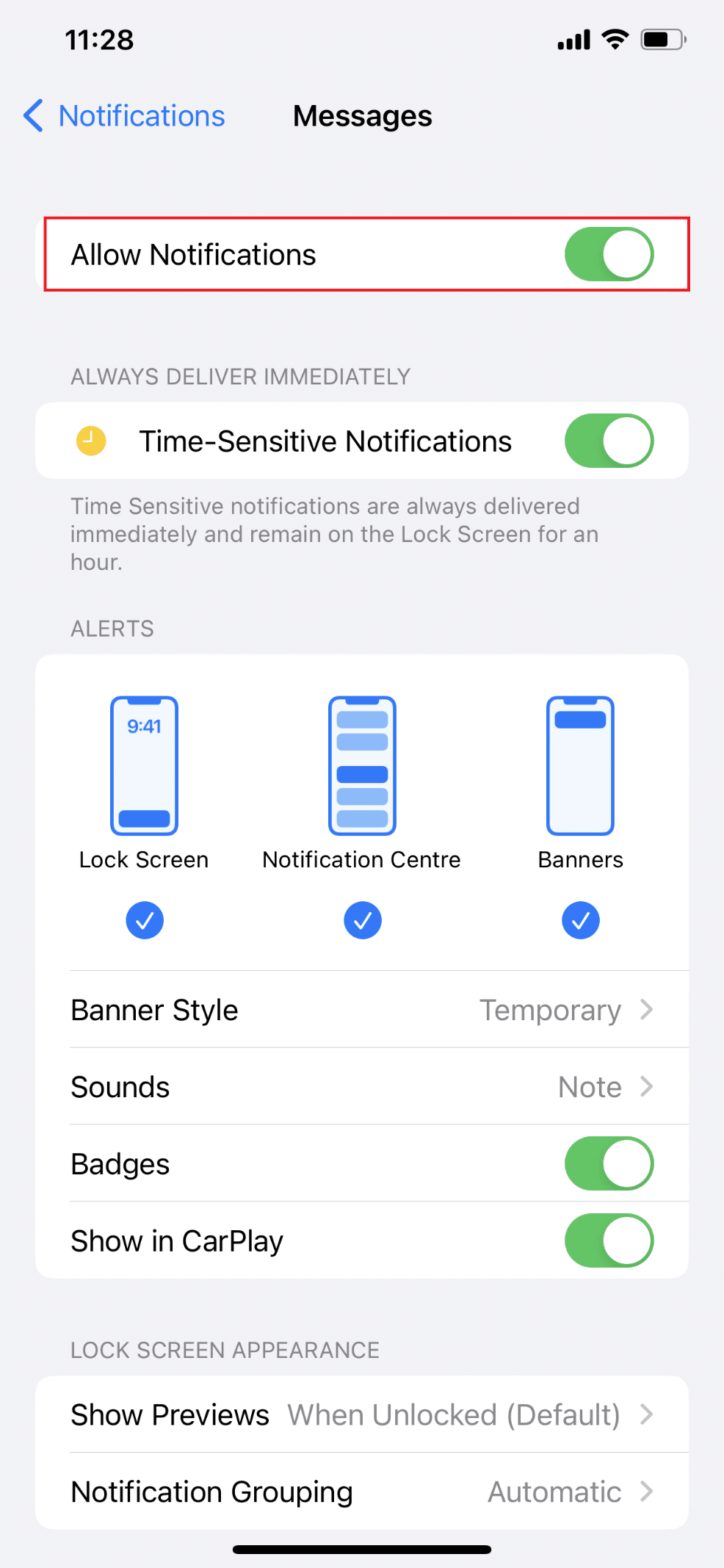
3. Habilite las opciones Banners , Centro de notificaciones y Pantalla de bloqueo .
4. Elija el mensaje alto deseado TONOS DE ALERTA del menú Sonidos .
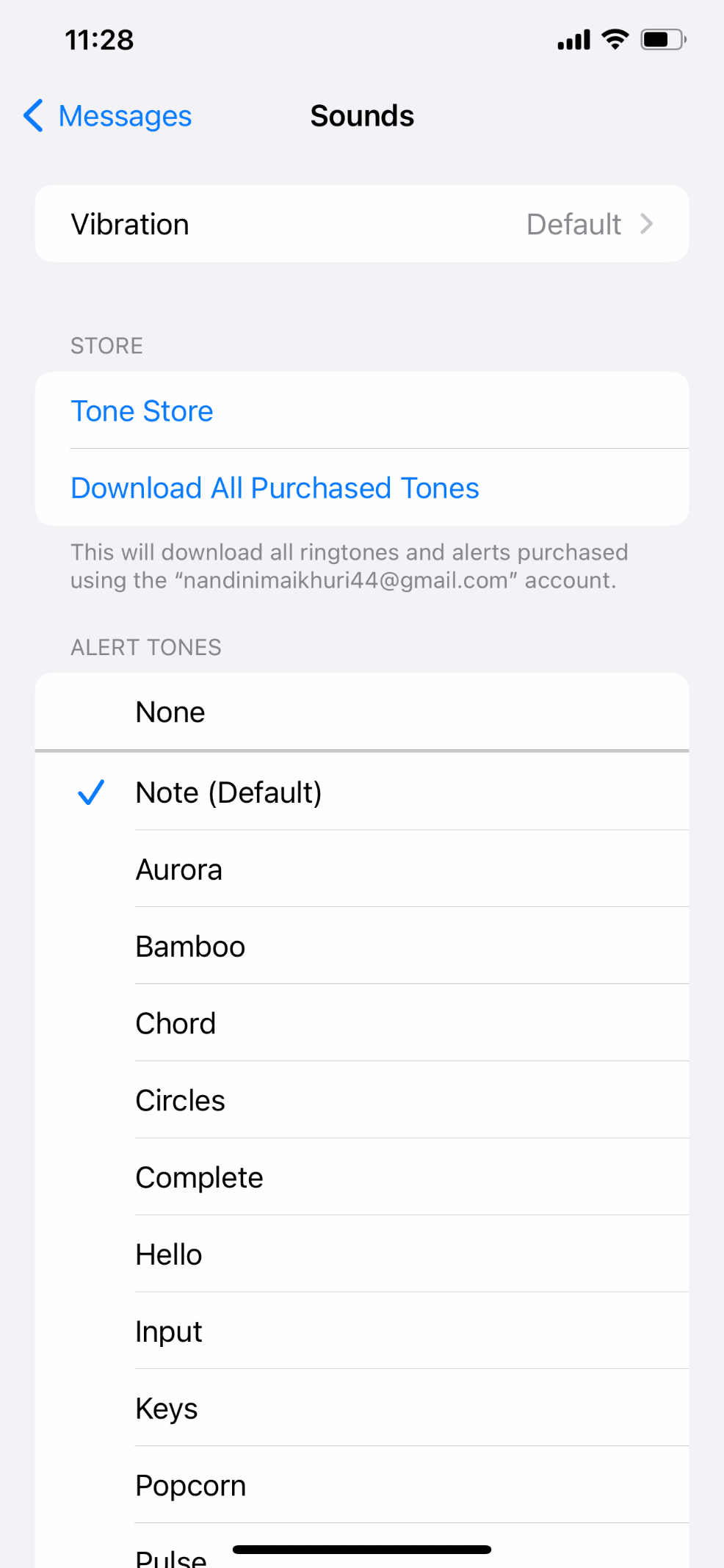
Nota : si el contenido del mensaje real no está visible en la pantalla de bloqueo de su iPhone, seleccione Siempre en Mostrar vistas previas .
Lea también : ¿Cómo soluciono Internet lento en mi iPhone?
Método 3: Reactivar el silencio del destinatario de iMessages
El iPhone no te notificará cuando alguien o un grupo te envíe un nuevo mensaje de texto o iMessage después de que los hayas silenciado. Descubra cómo arreglar el sonido de notificación de iPhone que no funciona en las siguientes secciones:
1. Abra la aplicación Mensajes en su iPhone.
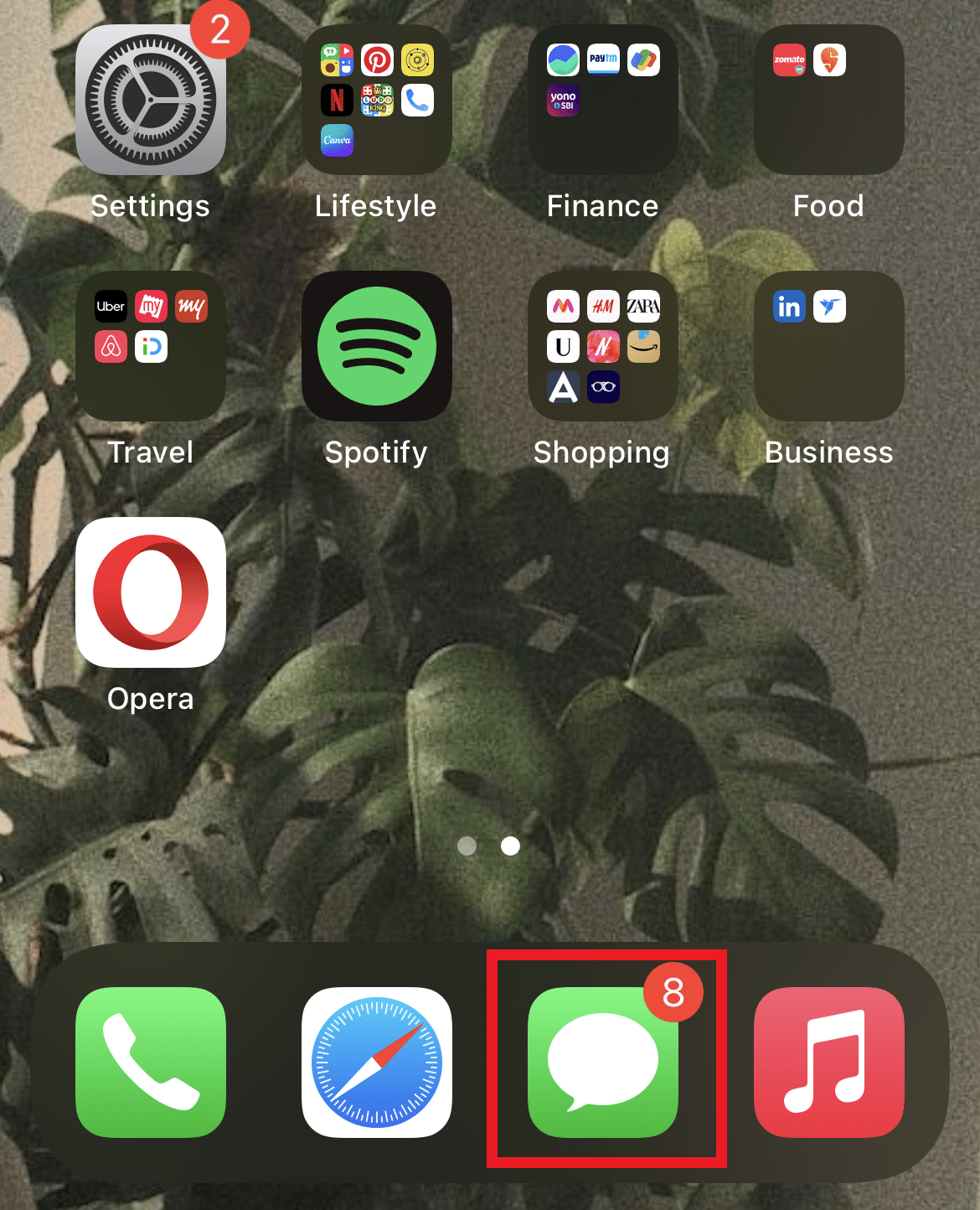
2. Toque el mensaje deseado para el que se han ocultado las alertas.
3. Luego, toque el ícono i en la esquina superior derecha, como se muestra a continuación.
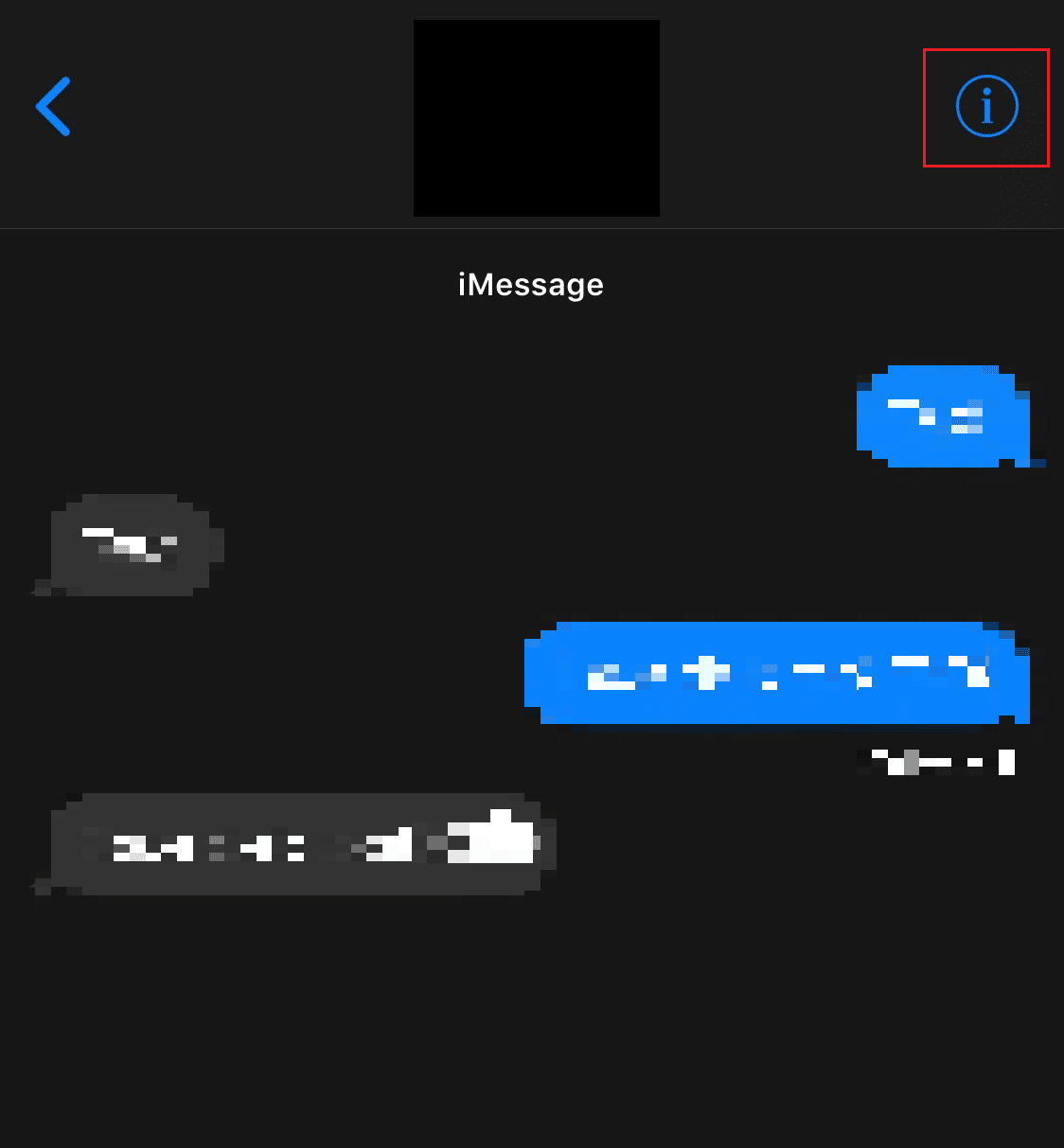
4. Desactive la opción Ocultar alertas .
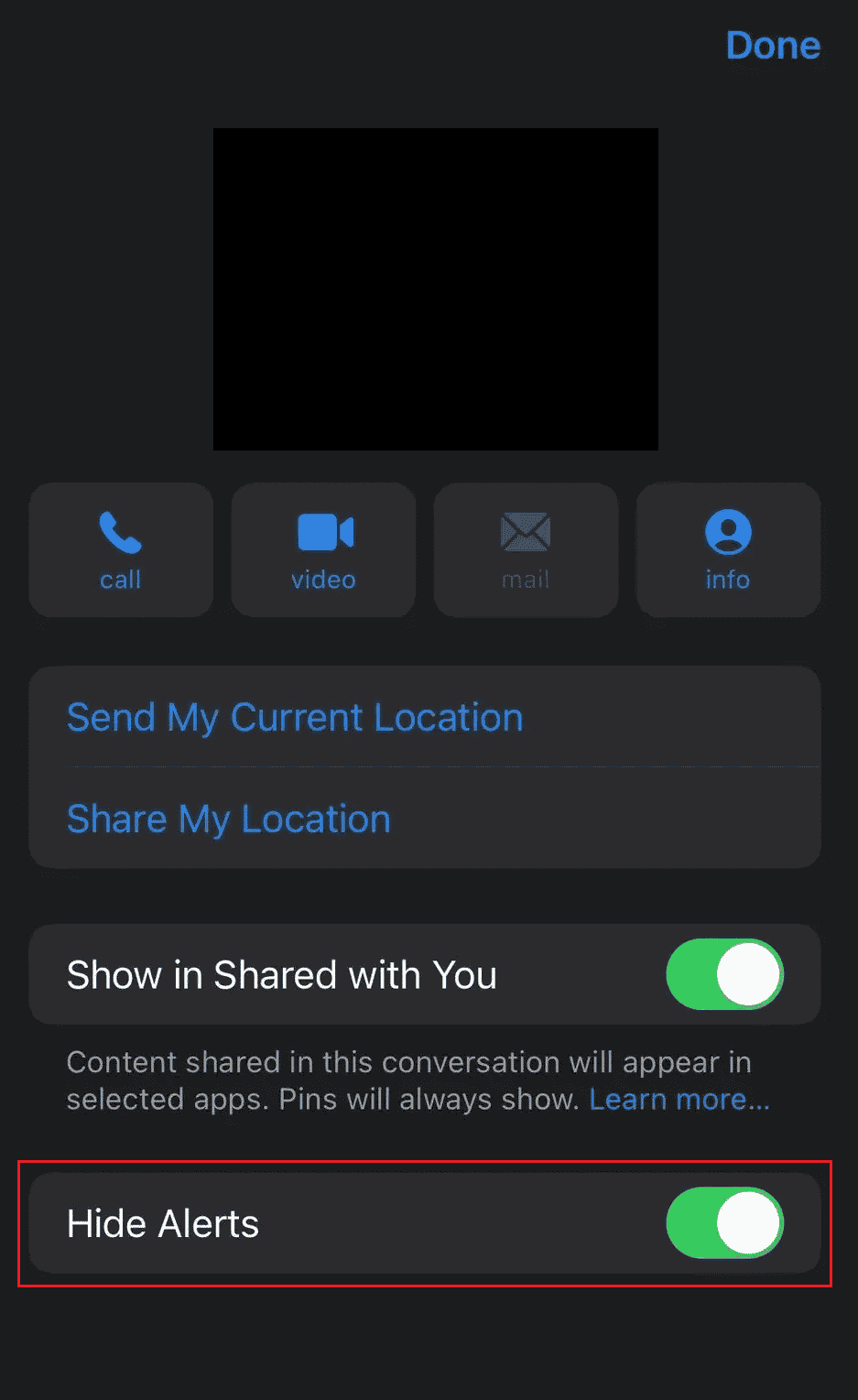
Método 4: forzar la salida de la aplicación de mensajes
Si la aplicación Mensajes está abierta en segundo plano, fuerce el cierre de esta aplicación. Para forzar el cierre de la aplicación Mensajes, puede seguir los pasos que se detallan a continuación.
- En el iPhone X o el último modelo de iPhone : desliza hacia arriba desde la parte inferior y detente en el medio de la pantalla para ver todas las aplicaciones que has usado recientemente.
- En iPhone 8 o un modelo anterior de iPhone : haga doble clic en el botón de inicio para ver las aplicaciones que ha usado recientemente.
Después de eso, aparecerán todas las aplicaciones en segundo plano, cierre la aplicación Mensajes y evite que se ejecuten en segundo plano para solucionar el problema del sonido de notificación del iPhone que no funciona.
Método 5: Vuelva a habilitar iMessage
iMessage simplifica la conexión con amigos, familiares y compañeros de trabajo. Es imperativo confirmar si iMessage está encendido y activado antes de continuar. Siga los pasos a continuación para corregir las alertas de mensajes de texto en el iPhone:
1. Inicie la configuración de iPhone.
2. Luego, toca Mensajes .
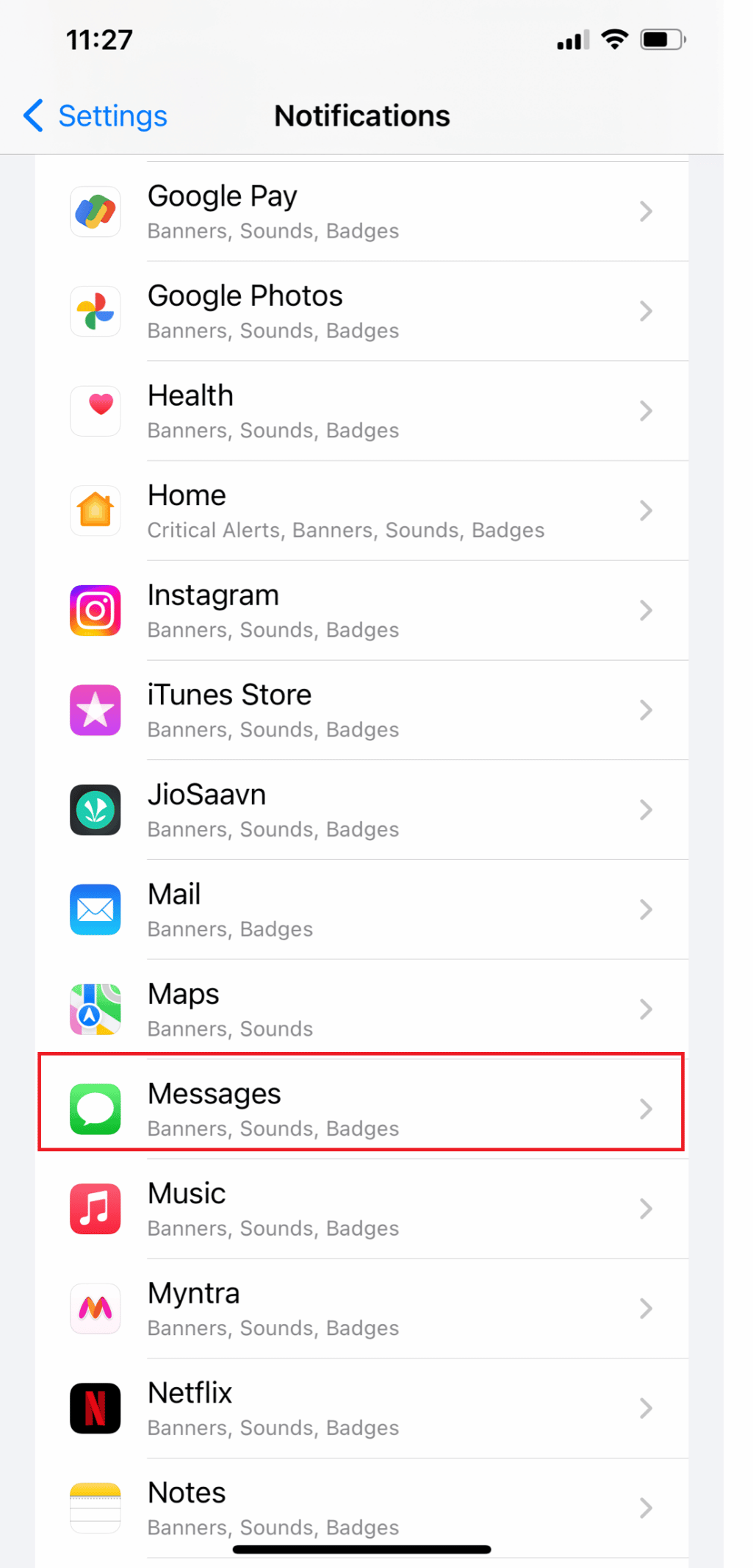
3. Desactive la opción de iMessage .
4. Luego, después de unos segundos, vuelva a activar la opción iMessage .
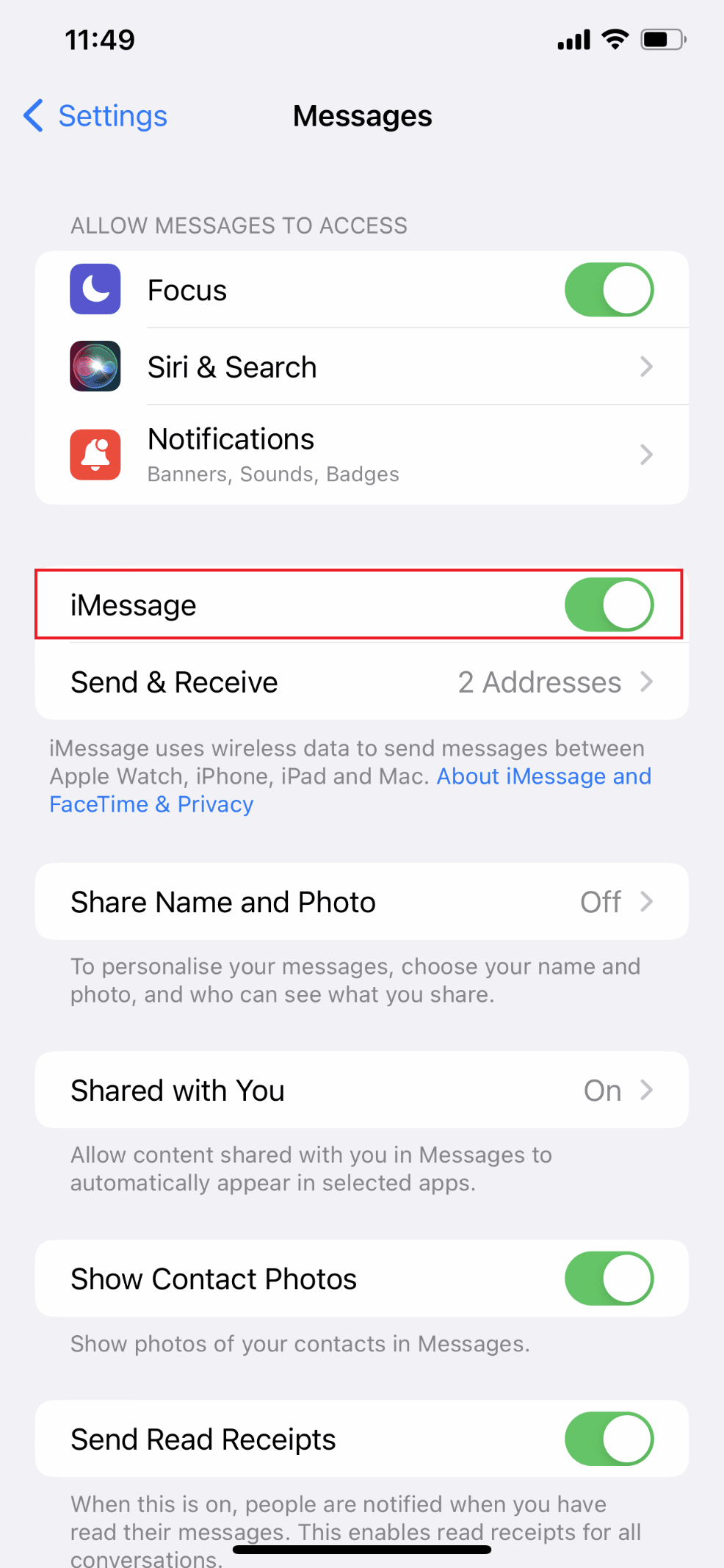
Lea también : Arreglar las necesidades de iMessage para estar habilitado para enviar este mensaje
Método 6: reinicia el iPhone
Hay momentos en los que te preguntas por qué mis notificaciones no suenan en el iPhone. Para resolver este problema, puede intentar reiniciar o reiniciar su dispositivo para solucionar el problema. Actualizará el sistema de congelamiento y fallas. Puede leer nuestro artículo sobre Cómo reiniciar el iPhone X para aprender cómo reiniciar.
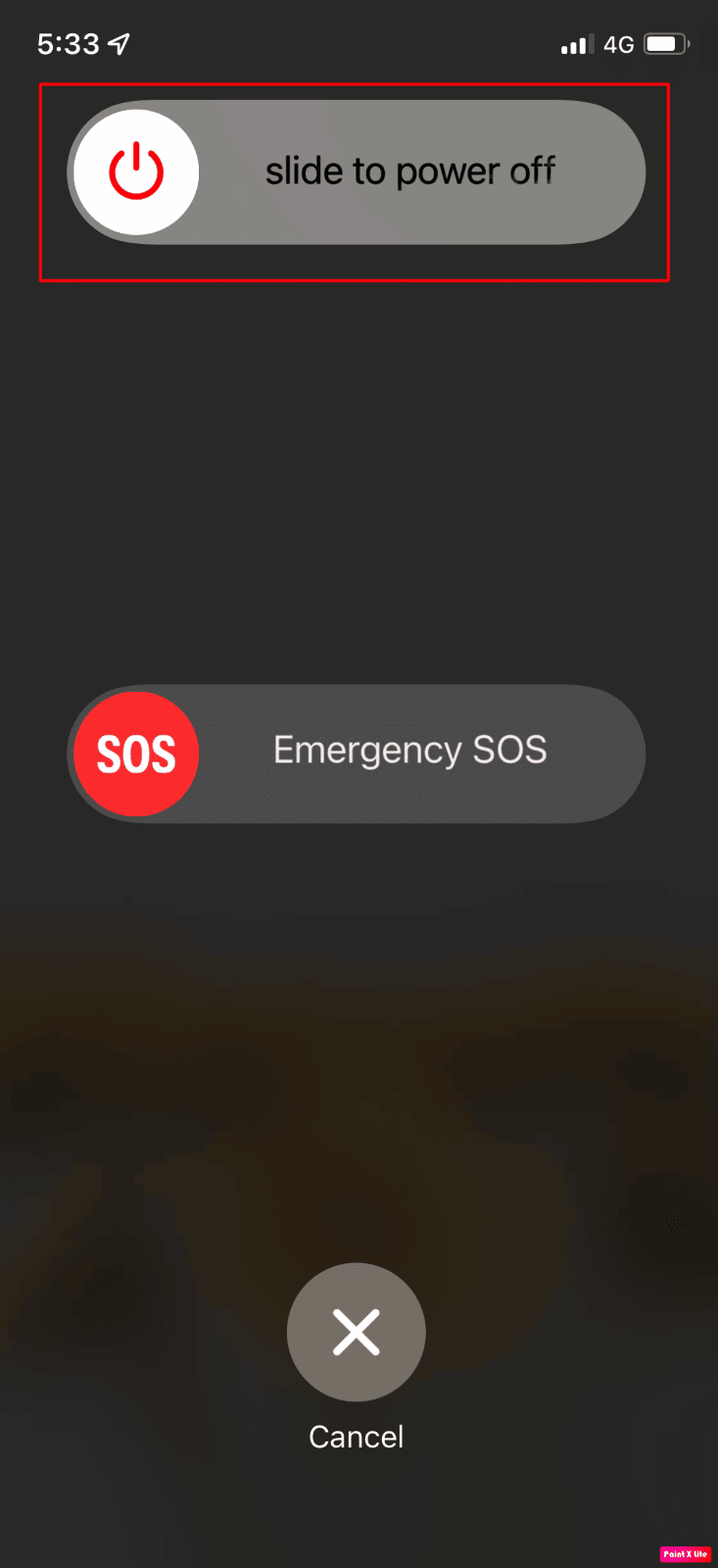
Método 7: deshabilite la función Filtrar remitentes desconocidos
Usando un iPhone, puede filtrar automáticamente el correo no deseado y los mensajes de texto de extraños. En raras ocasiones, si habilita esto, es posible que se pierda algunas notificaciones de texto importantes. Además, la aplicación Mensajes ordenará los mensajes de texto que recibas de personas que no están en tu lista de contactos en una lista separada y no te alertará sobre ellos. Siga los pasos a continuación para reparar el sonido de notificación de iOS 15 que no funciona:
1. En la aplicación Configuración , toque Mensajes opción.
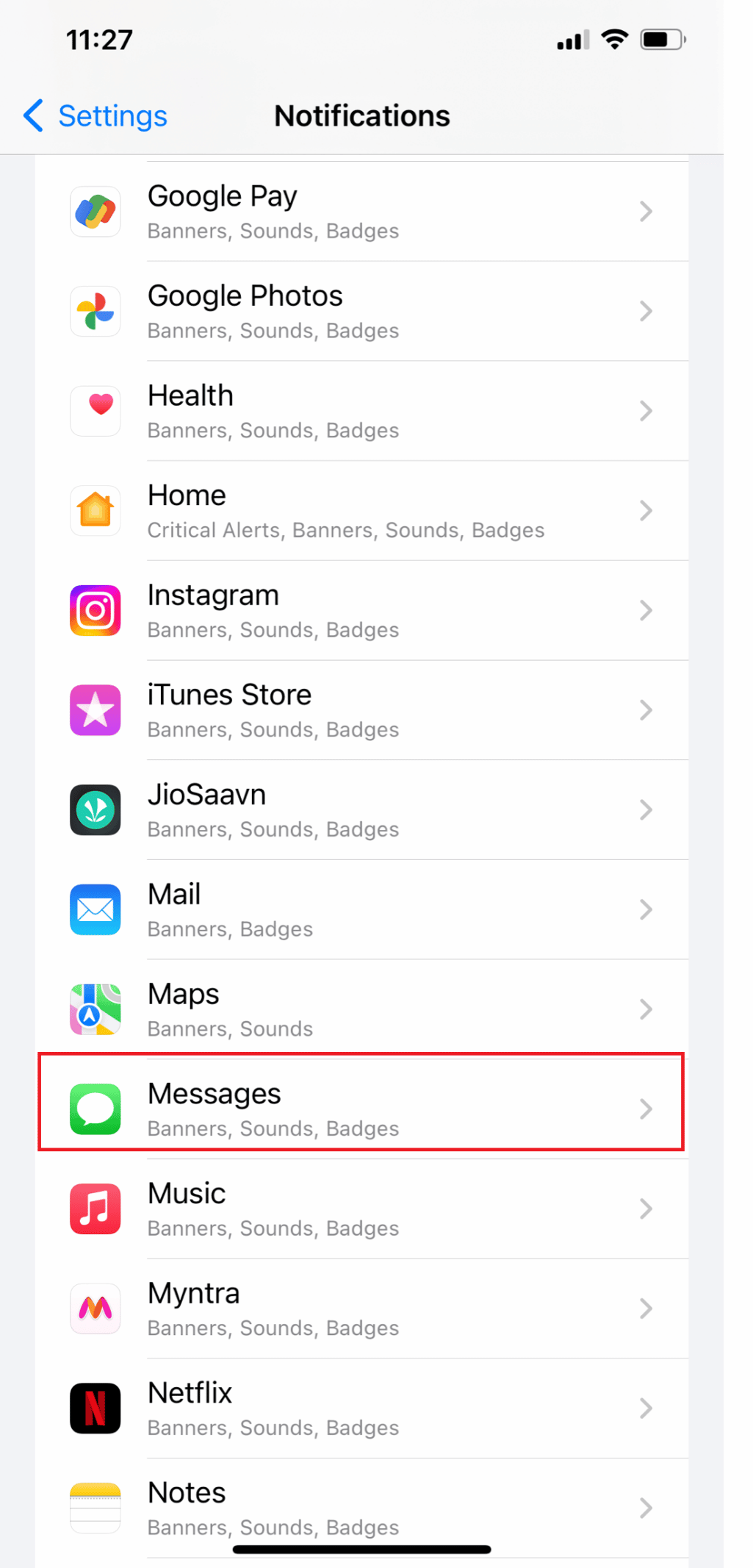
2. Ahora, deslice hacia abajo y toque Desconocido y Spam .
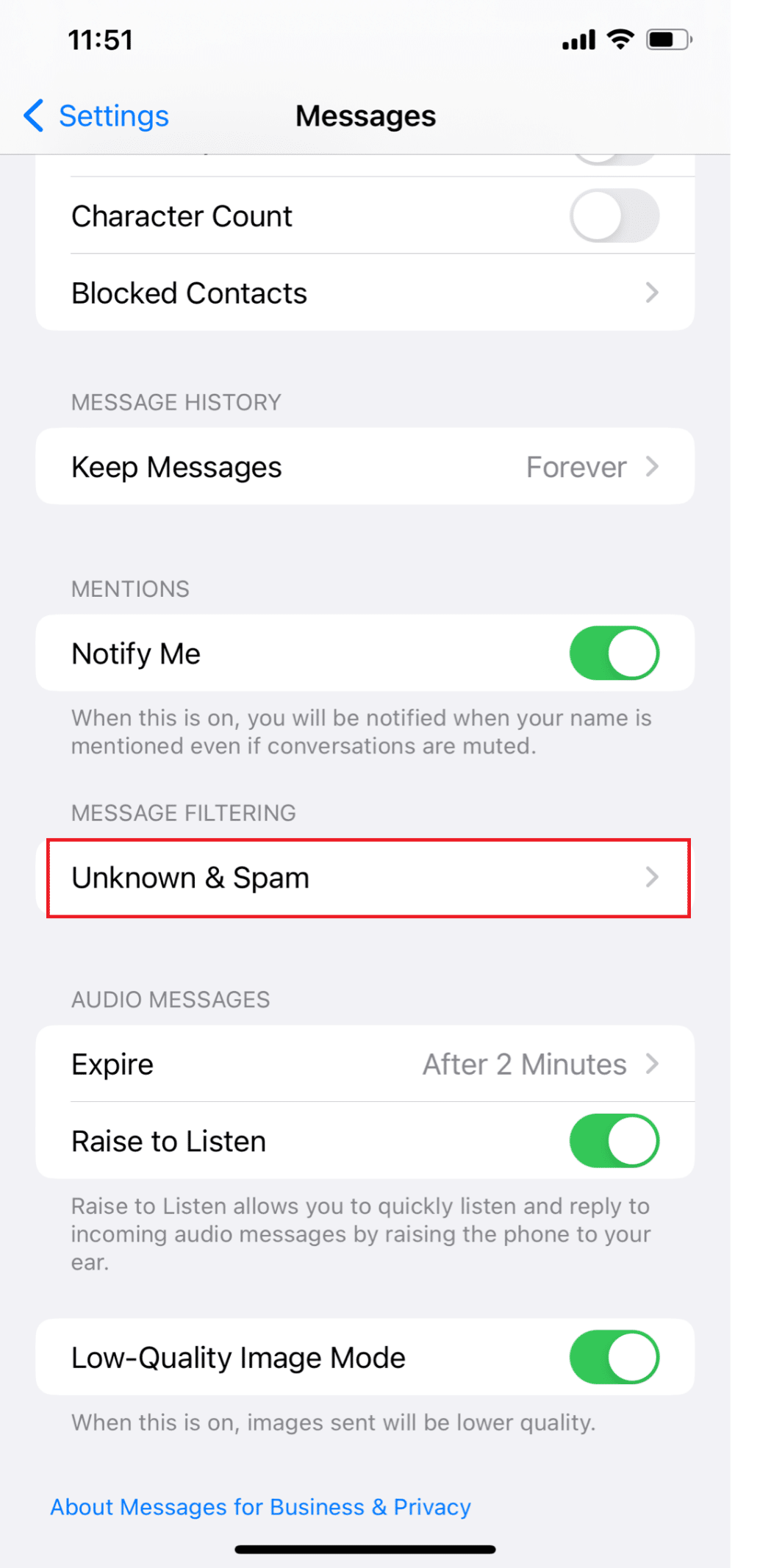
3. Luego, desactive la opción Filtrar remitentes desconocidos .
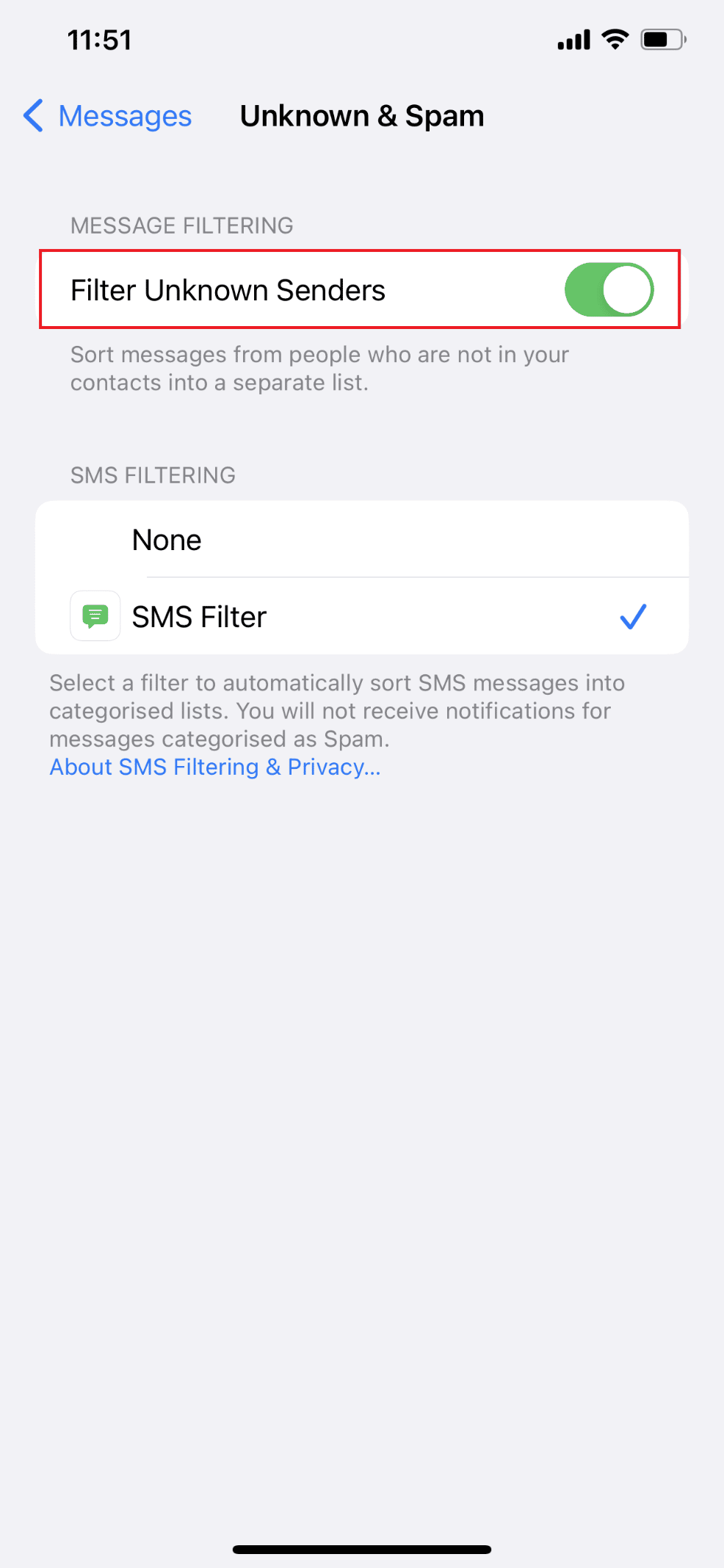

Lea también : Cómo desactivar la entrega silenciosa en iMessage
Método 8: Desconectar dispositivos Bluetooth
El nuevo sonido del mensaje de texto puede emitirse a través de esos auriculares o dispositivos Bluetooth en lugar del altavoz del dispositivo si los olvida y los deja conectados a su iPhone.
Veamos cómo desconectar dispositivos Bluetooth de tu iPhone.
1. Abra la aplicación Configuración en su iPhone.
2. Luego, toque la opción Bluetooth .
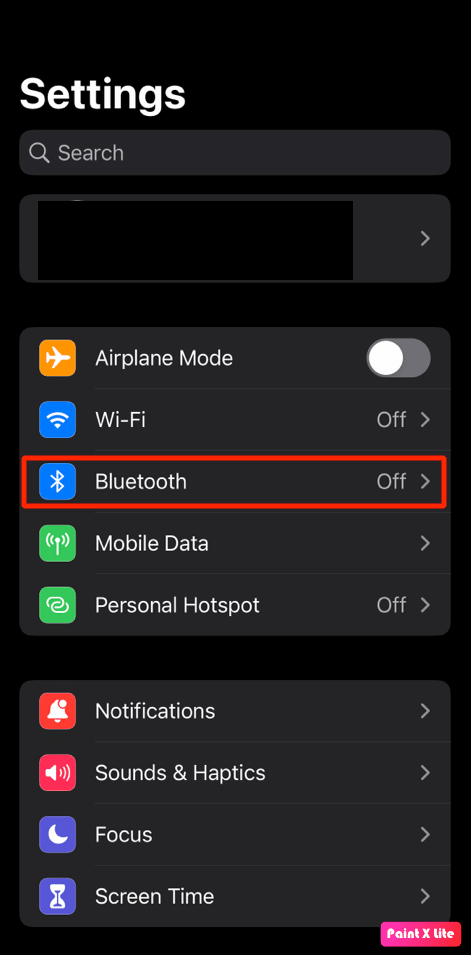
3. Ubique y toque el dispositivo conectado .
4. Después de eso, toque el icono i a la derecha del dispositivo enumerado.
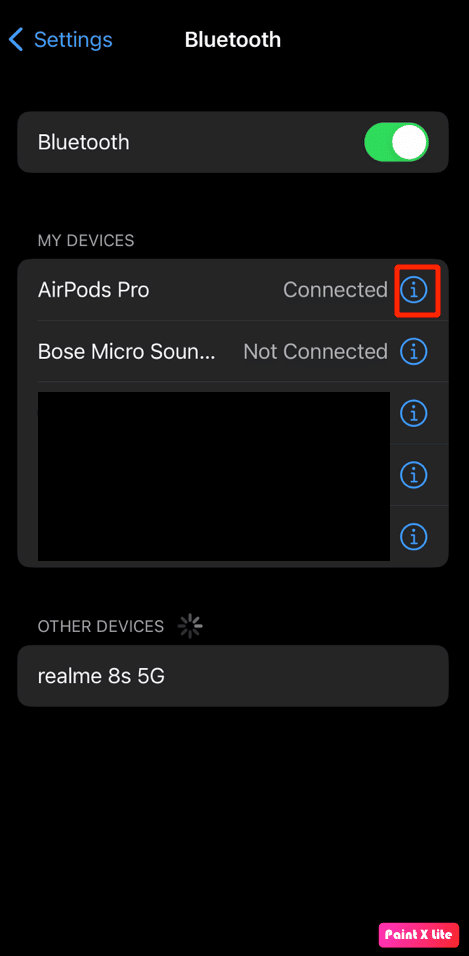
5. Toque la opción Olvidar este dispositivo y confirme su elección.
Siga leyendo para conocer más métodos para solucionar el problema del sonido de notificación de iOS 15 que no funciona.
Método 9: Desbloquear contactos
Después de bloquear a alguien, no podrá enviarte mensajes de texto ni llamarte. Verifique si una persona específica no se ha agregado (inadvertidamente o a propósito) a la lista de bloqueo si no recibe mensajes de texto de ellos. Siga los pasos a continuación para solucionar por qué mis notificaciones no suenan en el problema del iPhone:
1. Abra Configuración y toque Notificaciones > Mensajes .
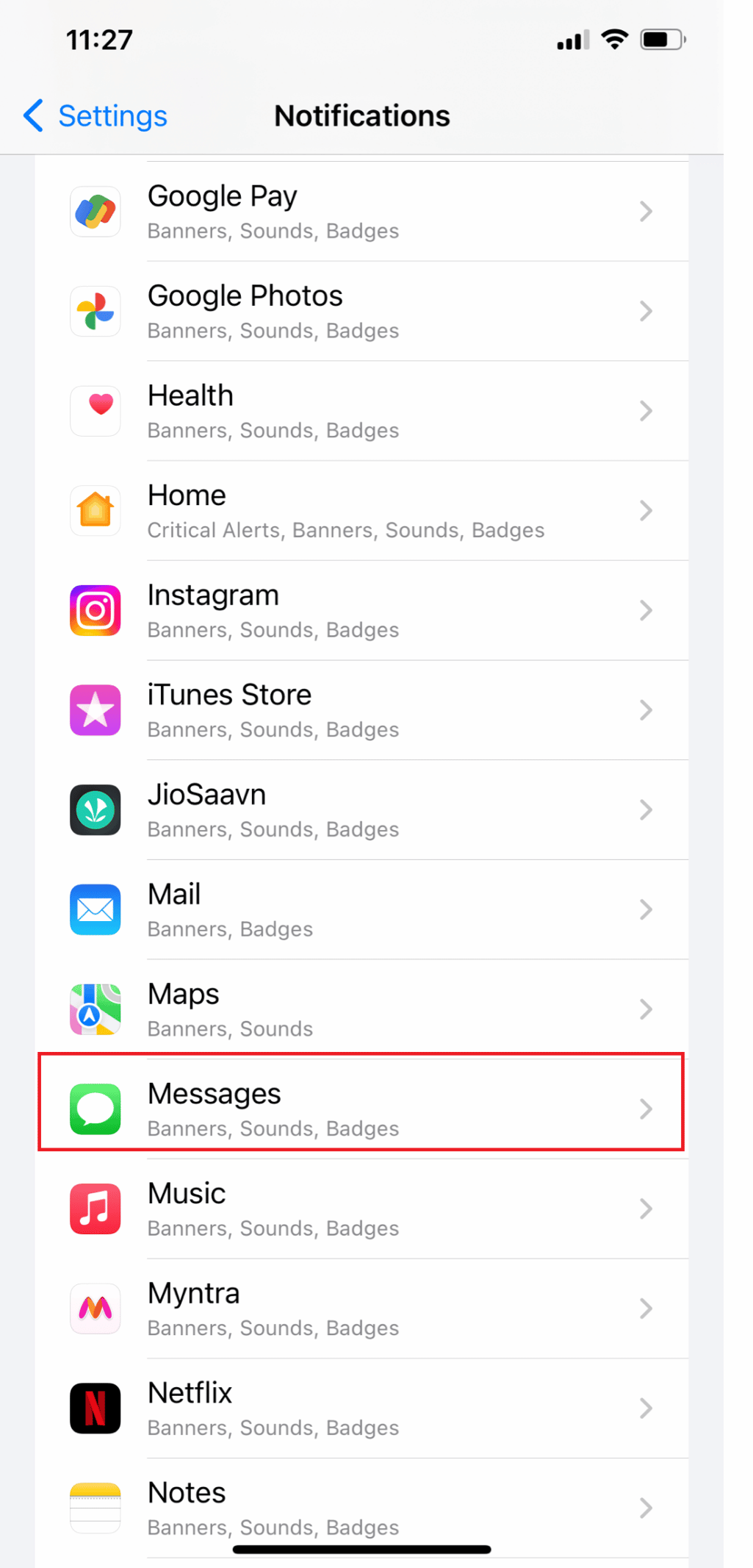
2. Pulse en Contactos bloqueados .
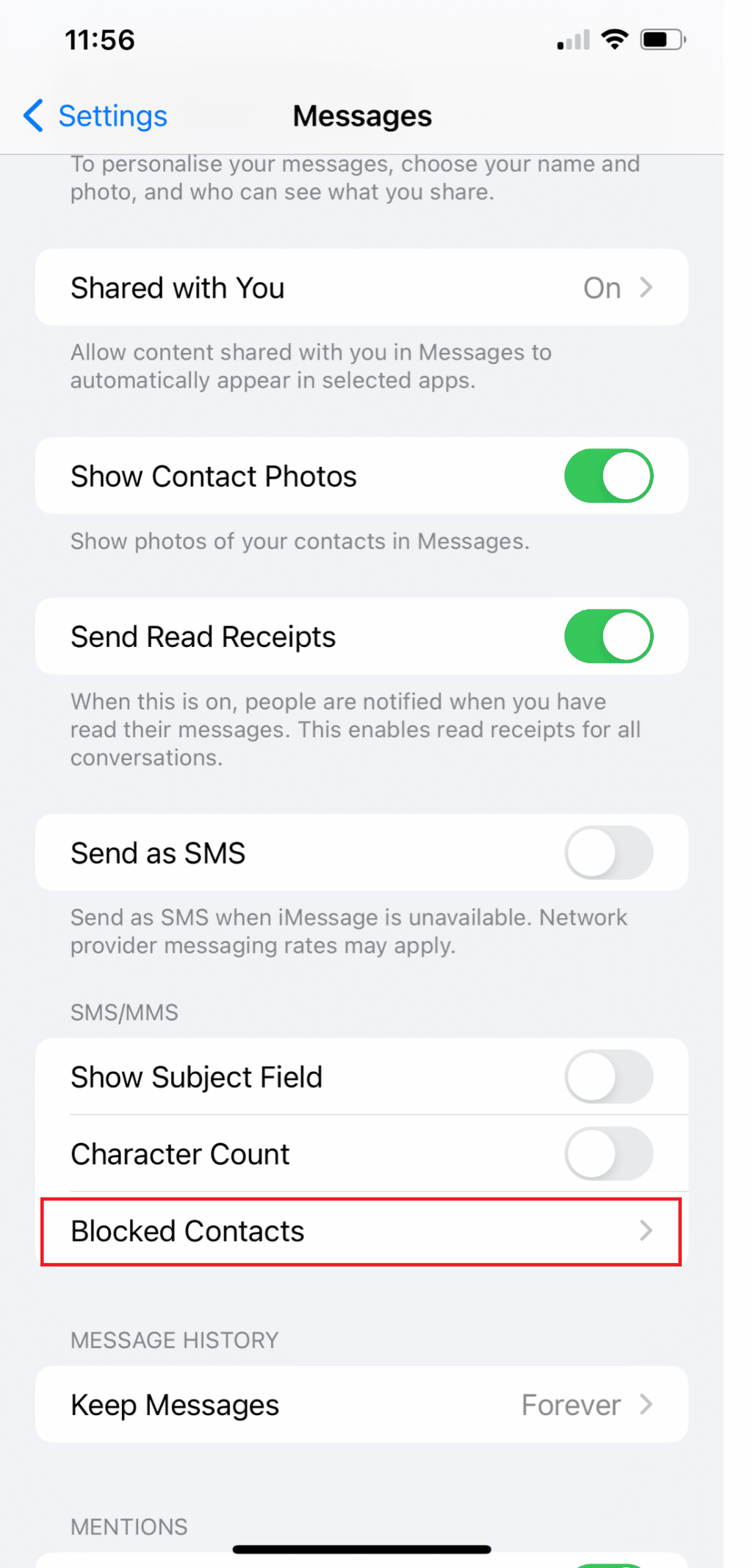
3. Deslice el dedo hacia la izquierda sobre el nombre o el número de teléfono de la persona, si aparecen aquí, y toque Desbloquear .
Método 10: habilitar el tono de alerta de mensaje
Cuando reciba un nuevo mensaje o notificación en su iPhone, reproducirá un tono de alerta. Si no selecciona un tono de alerta para un servicio o aplicación en particular en su iPhone, no se reproducirá ningún sonido cada vez que se reciba una nueva notificación. Siga los pasos a continuación para solucionar por qué mis notificaciones no suenan en el problema del iPhone:
1. Abra la aplicación Configuración en su iPhone.
2. Ahora, toque Sonido y hápticos .
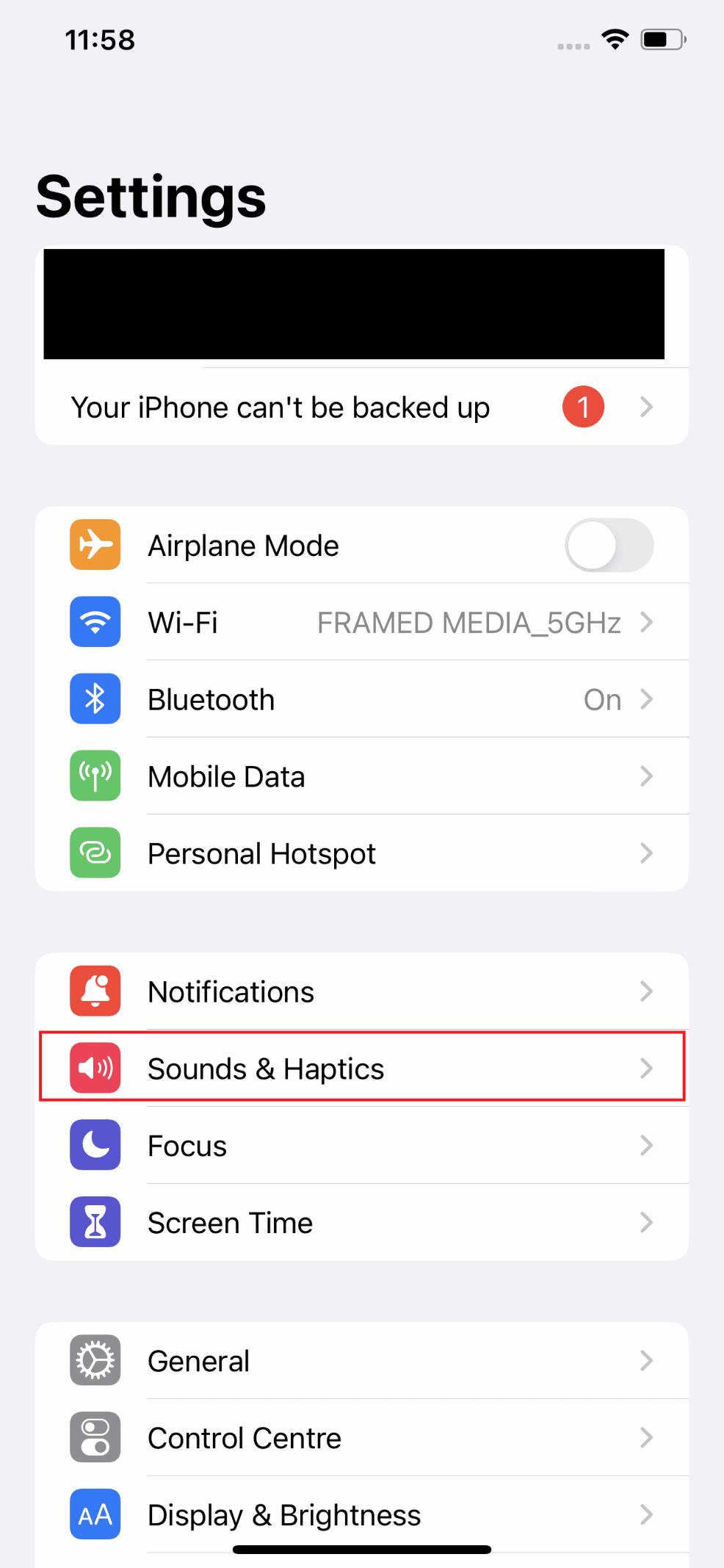
3. Luego, toca Tono de texto .
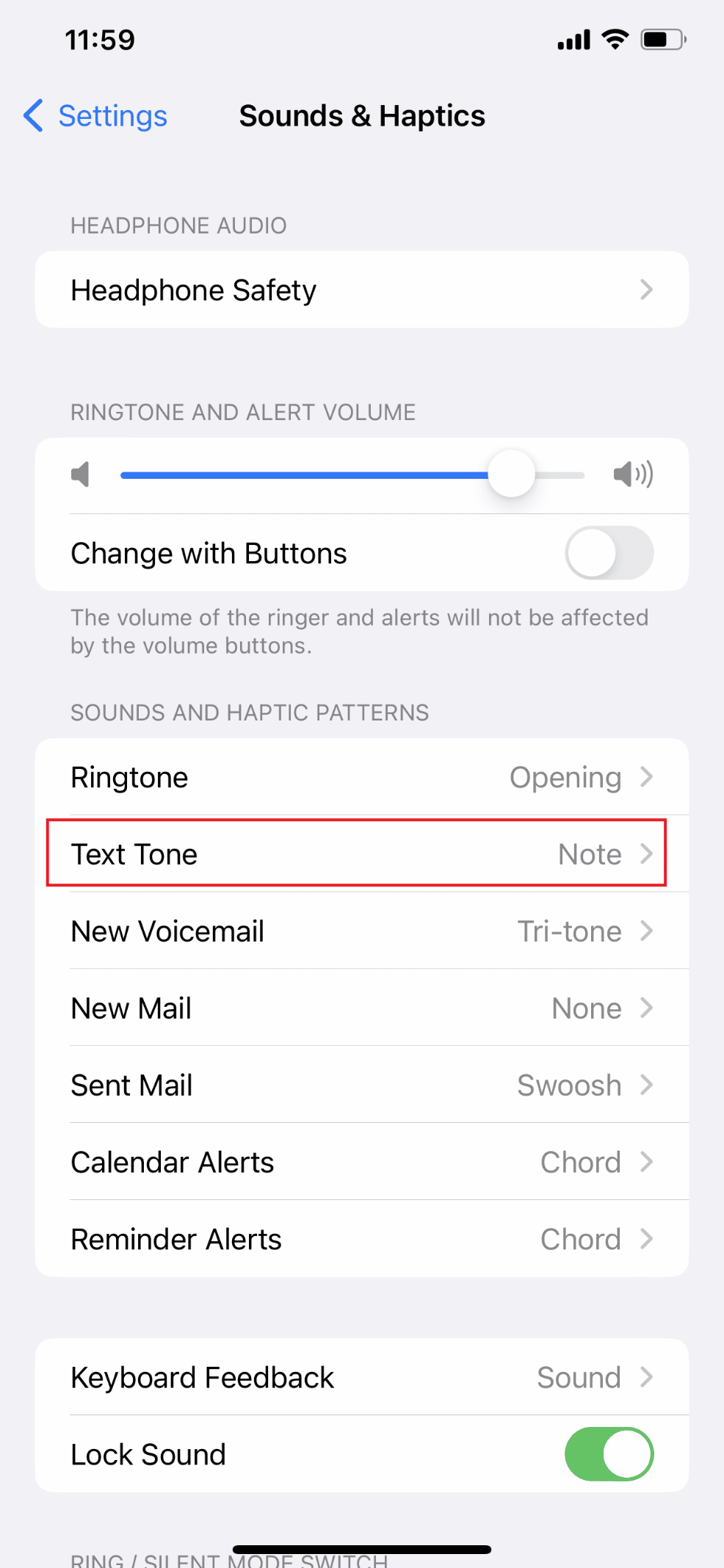
4. Toque el tono deseado que aparece en la página para seleccionarlo como su tono de texto/notificación si el Tipo de alerta está configurado en Ninguno.
Nota : Regrese a la página Sonidos y hápticos y asegúrese de que los tonos de alerta estén habilitados para todos los demás servicios y aplicaciones (como correo, correo de voz, AirDrop, etc.). Asegúrese de seleccionar un tono de notificación si alguno de ellos es Ninguno.
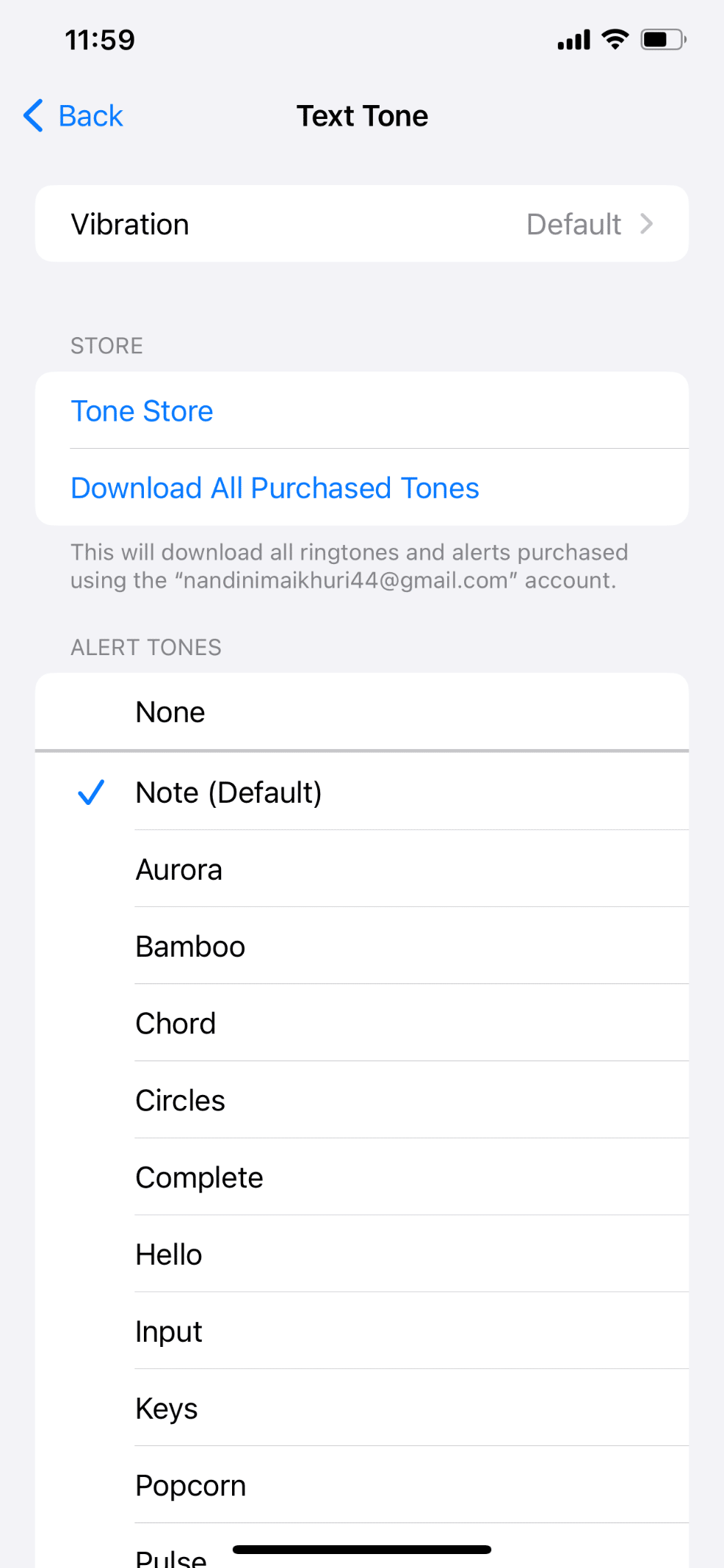
Lea también : Cómo ver notificaciones antiguas en iPhone
Método 11: Habilitar Notificarme
¿Silenciaste la conversación porque estabas de mal humor después de recibir demasiadas notificaciones grupales de iMessage? Ya no recibirás notificaciones a menos que alguien te mencione específicamente en una conversación silenciada. Al hacer esto, puede reducir las notificaciones de texto sin sentido mientras realiza un seguimiento de las que lo mencionan específicamente. Siga los pasos a continuación para solucionar por qué mis notificaciones no suenan en el problema del iPhone:
1. Abra Configuración y toque Mensajes .
2. Ahora, deslícese hacia abajo y active el interruptor para la opción Notificarme .
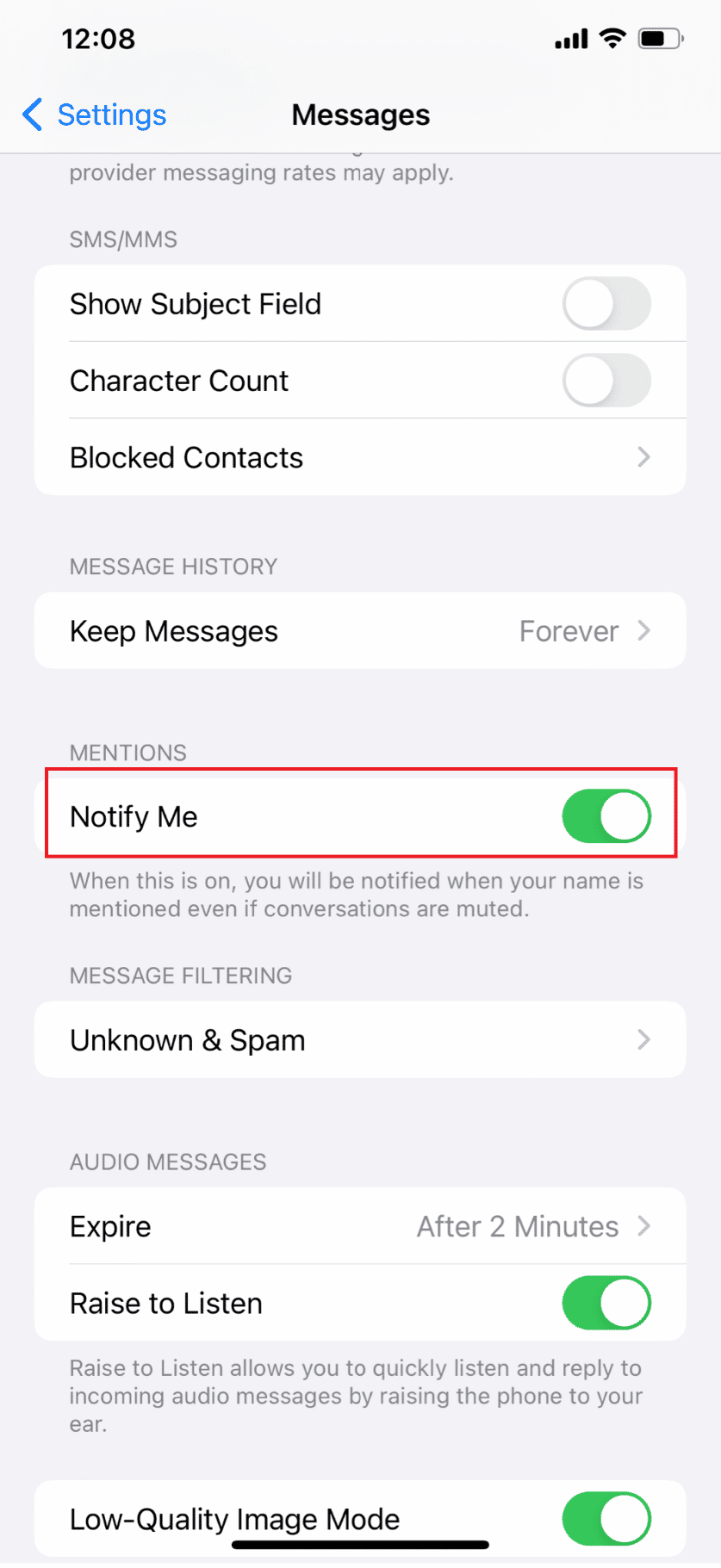
Método 12: Actualizar iOS
Una de las mejores cosas de tener un iPhone es que obtienes actualizaciones periódicas para el sistema operativo de tu dispositivo. Esto también es cierto para otros productos de Apple, pero el iPhone es el que se actualiza con más frecuencia. Recibe muchas actualizaciones para iOS porque Apple quiere solucionar tantos problemas con sus productos como sea posible. Lo más probable es que un problema que estaba presente en una actualización anterior de iOS se solucione en una actualización más reciente, y así sucesivamente. Siga los pasos a continuación para solucionar por qué mis notificaciones no suenan en el problema del iPhone:
1. En su iPhone, inicie la aplicación Configuración .
2. Toque General en el menú.
3. Luego, toque Actualización de software .
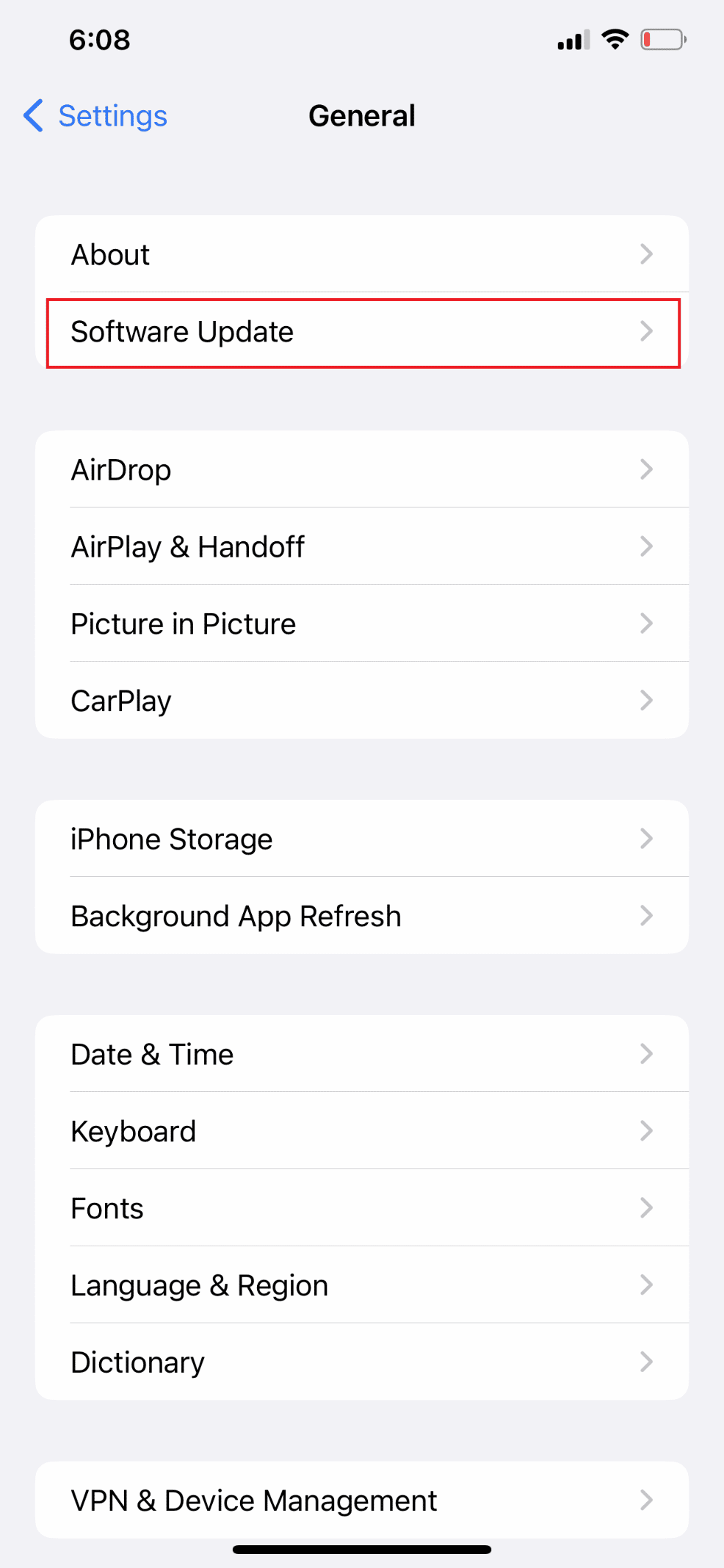
4. Pulse en Descargar e instalar .
Nota : Seleccione Continuar o Cancelar si recibe un mensaje que le pide que elimine algunas aplicaciones temporalmente para que iOS pueda actualizarse.
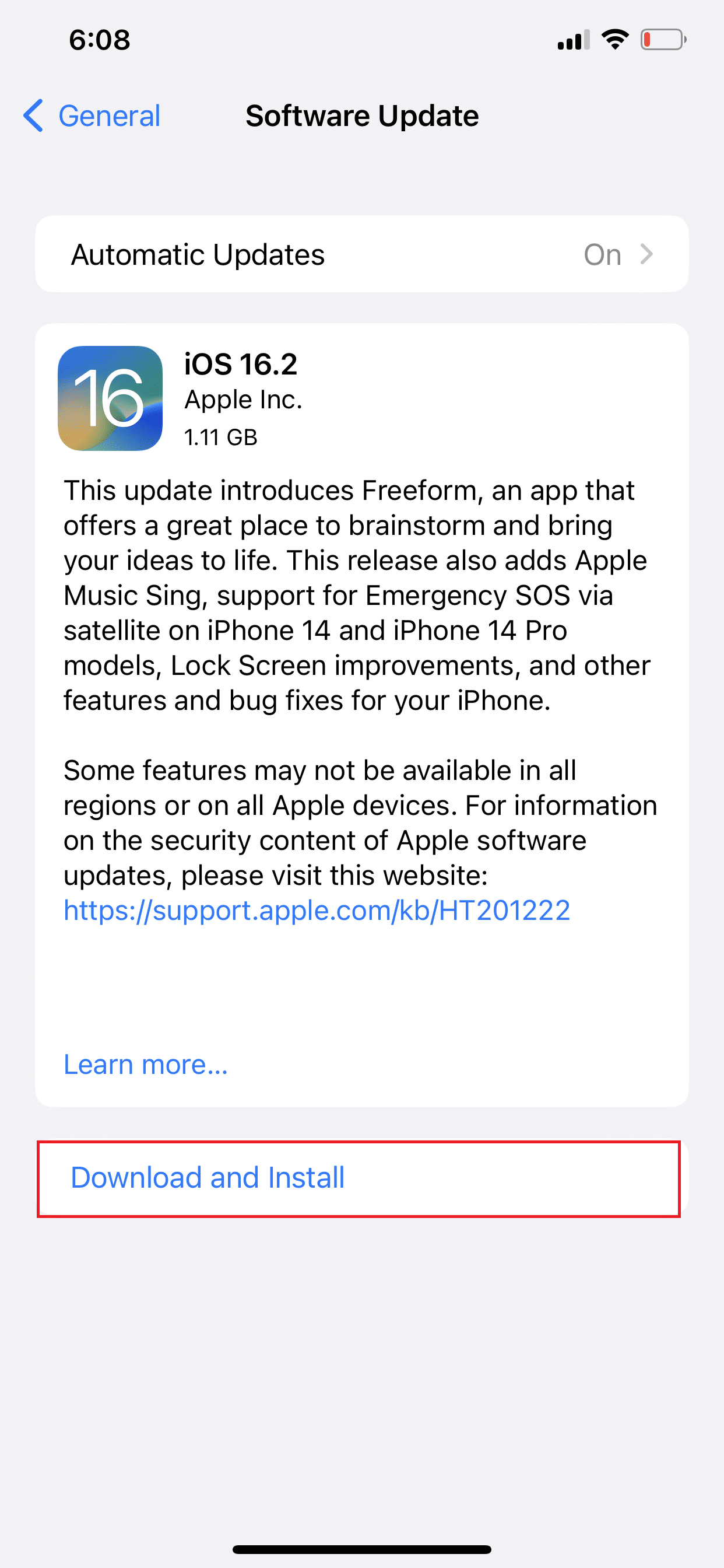
5A. Si desea que la actualización se produzca de inmediato , toque la opción Instalar .
5B. O bien, si toca Instalar esta noche y conecta su dispositivo iOS a la corriente antes de dormir, su dispositivo se actualizará automáticamente durante la noche .
Nota : También tiene la opción de instalar el software más tarde eligiendo Recordarme más tarde .
Método 13: deshabilitar el reenvío de mensajes de texto
En ocasiones, las notificaciones de mensajes de texto nuevos no aparecerán en su iPhone si elige recibir mensajes de texto en su Mac o iPad. Siga los pasos a continuación para solucionar por qué mis notificaciones no suenan en el problema del iPhone:
1. Abra la aplicación Configuración en su iPhone.
2. Luego, toca Mensajes .
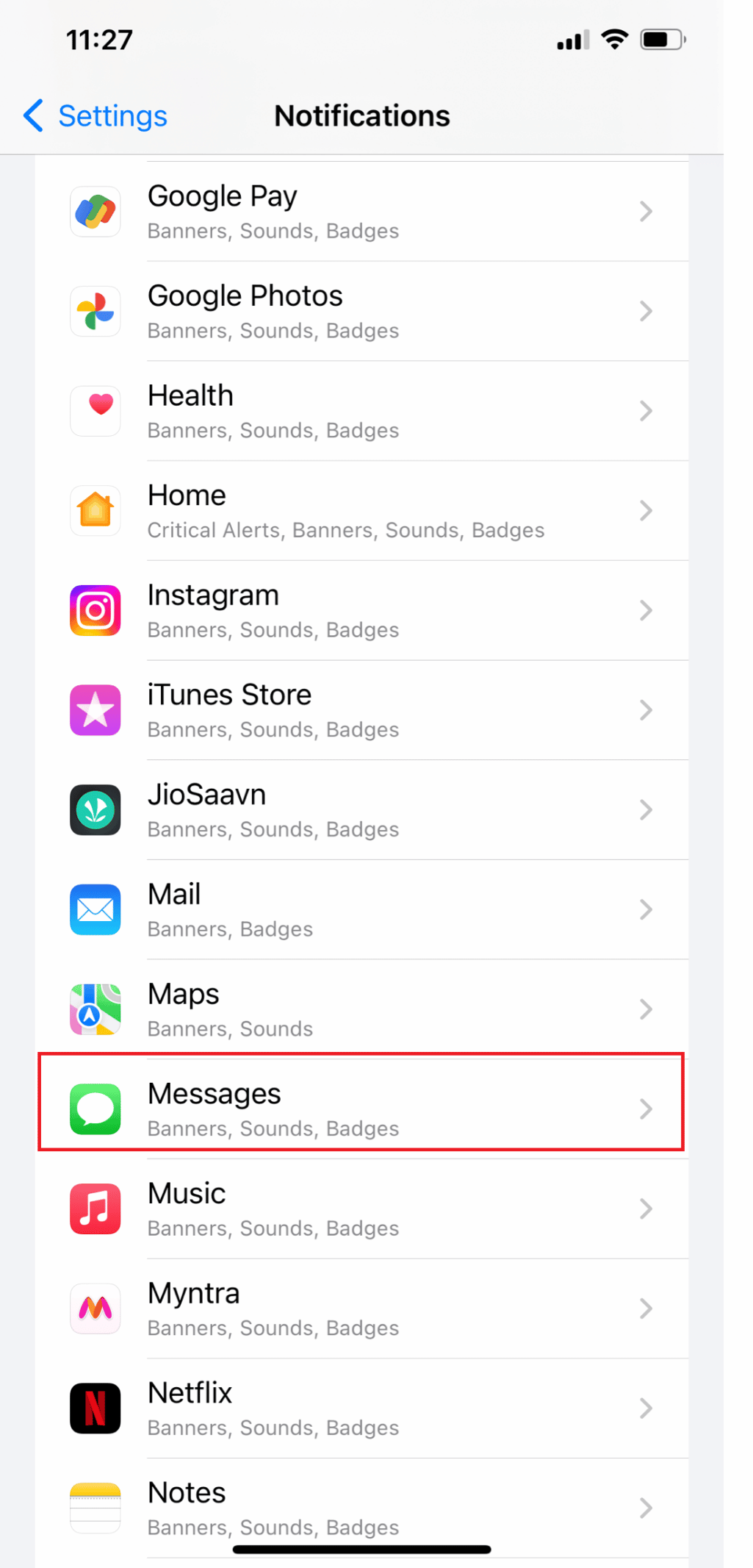
3. Ahora, deslice hacia abajo y toque Reenvío de mensajes de texto .
4. Finalmente, desactive la opción de reenvío de mensajes de texto para otros dispositivos Apple.
Lea también : Cómo deshabilitar las ventanas emergentes en Safari en iPhone
Método 14: restablecer todas las configuraciones
Las configuraciones o personalizaciones no válidas también pueden tener un impacto negativo en las notificaciones. Si el problema apareció después de modificar algunas configuraciones del teléfono, esta podría ser la raíz del problema. Lo mismo puede ocurrir después de la instalación de nuevas actualizaciones para iOS o aplicaciones. En algunos casos, las actualizaciones anulan la configuración, lo que puede generar conflictos. Restaurar las opciones predeterminadas y la configuración original puede ayudar a descartar esto. Siga los pasos a continuación para solucionar por qué mis notificaciones no suenan en el problema del iPhone:
1. Abra la configuración del iPhone.
2. Pulse en General > Transferir o Restablecer iPhone .
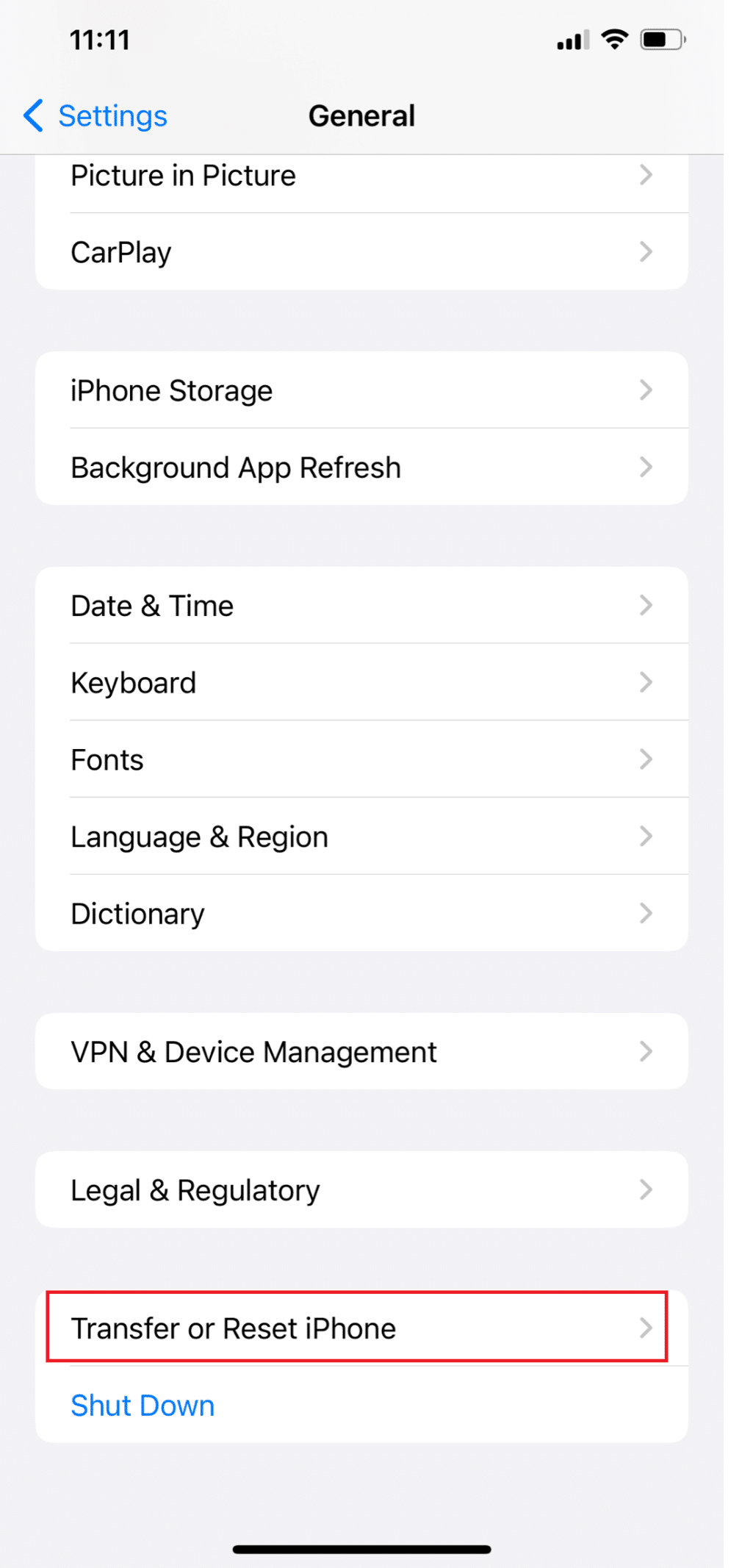
3. Pulse en Restablecer .
4. Toque Restablecer todas las configuraciones .
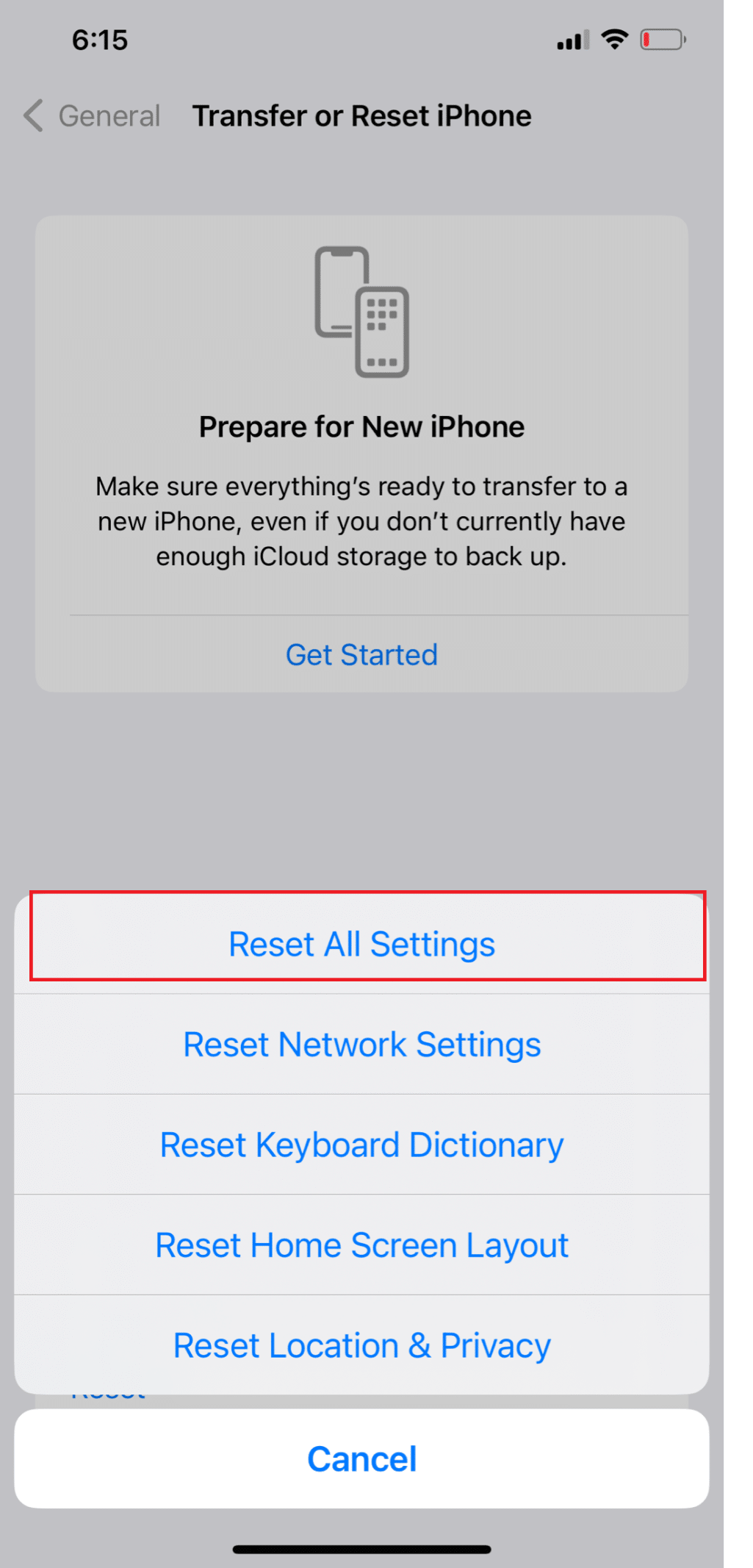
Método 15: Realice el restablecimiento de fábrica
El último recurso que puede probar usted mismo y una posible solución si el problema reaparece después de implementar las soluciones anteriores es un restablecimiento de fábrica. Es posible que esté lidiando con un problema grave del sistema que requiere arreglos más sofisticados, como un reinicio completo del sistema. Sin embargo, asegúrese de hacer una copia de seguridad de todos sus archivos cruciales primero porque hacerlo resultará en su eliminación permanente. Puede elegir hacer una copia de seguridad de sus archivos en iTunes o iCloud. Siga nuestra guía sobre cómo restablecer de fábrica el iPhone X.
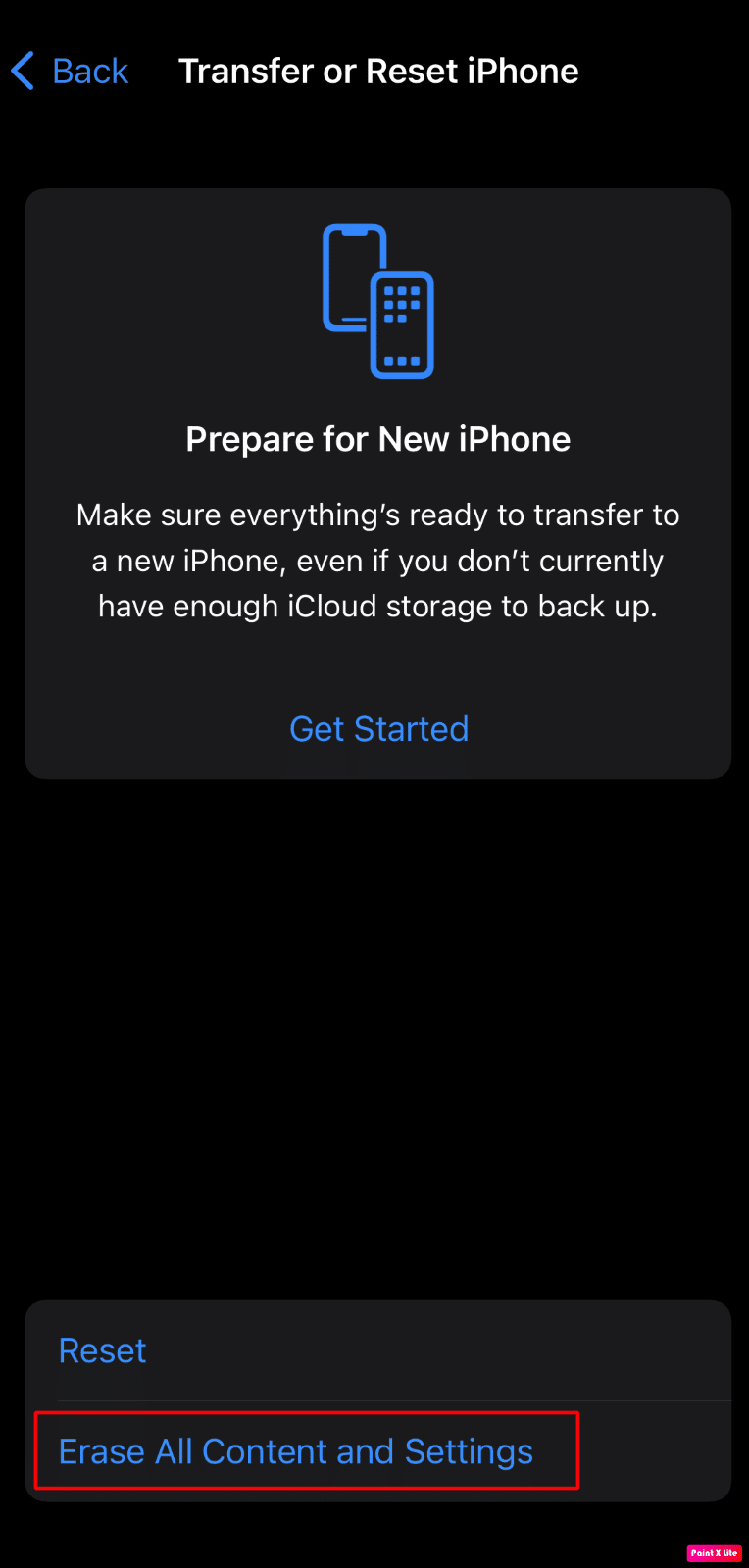
Método 16: Póngase en contacto con el soporte de Apple
Deberá ponerse en contacto con el Soporte de Apple si alguno de los métodos mencionados anteriormente no le ha funcionado. Puede obtener una opinión profesional sobre lo que puede hacer para solucionar el problema del sonido de notificación del iPhone que no funciona. Apple proporciona una mesa de ayuda en línea que brinda artículos y soporte en vivo desde su sede. Puede visitar la página de soporte de iPhone para conectarse con el equipo de soporte de Apple.
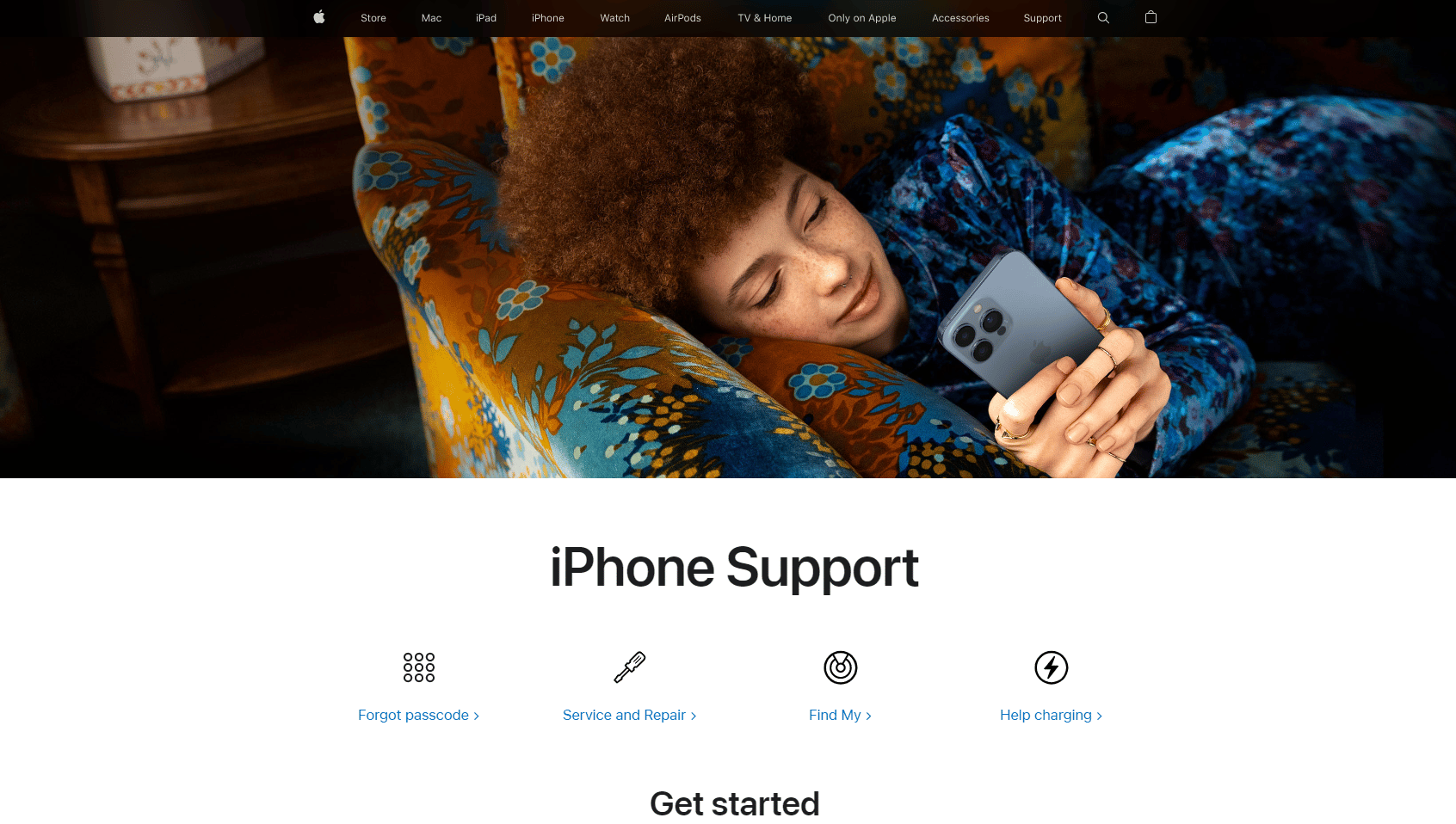
Recomendado :
- ¿Qué es un ataque de botnet?
- Cómo arreglar Hey Siri que no funciona en iPhone
- ¿Qué significa Notificar de todos modos en iOS 15?
- Cómo desactivar el modo de incógnito en iPhone
Esperamos que pueda comprender y resolver rápidamente por qué mis notificaciones no suenan en mi iPhone y el sonido de notificación de iOS 15 no funciona. No dude en comunicarse con nosotros con sus consultas y sugerencias a través de la sección de comentarios a continuación. Además, háganos saber sobre lo que quiere aprender a continuación.
